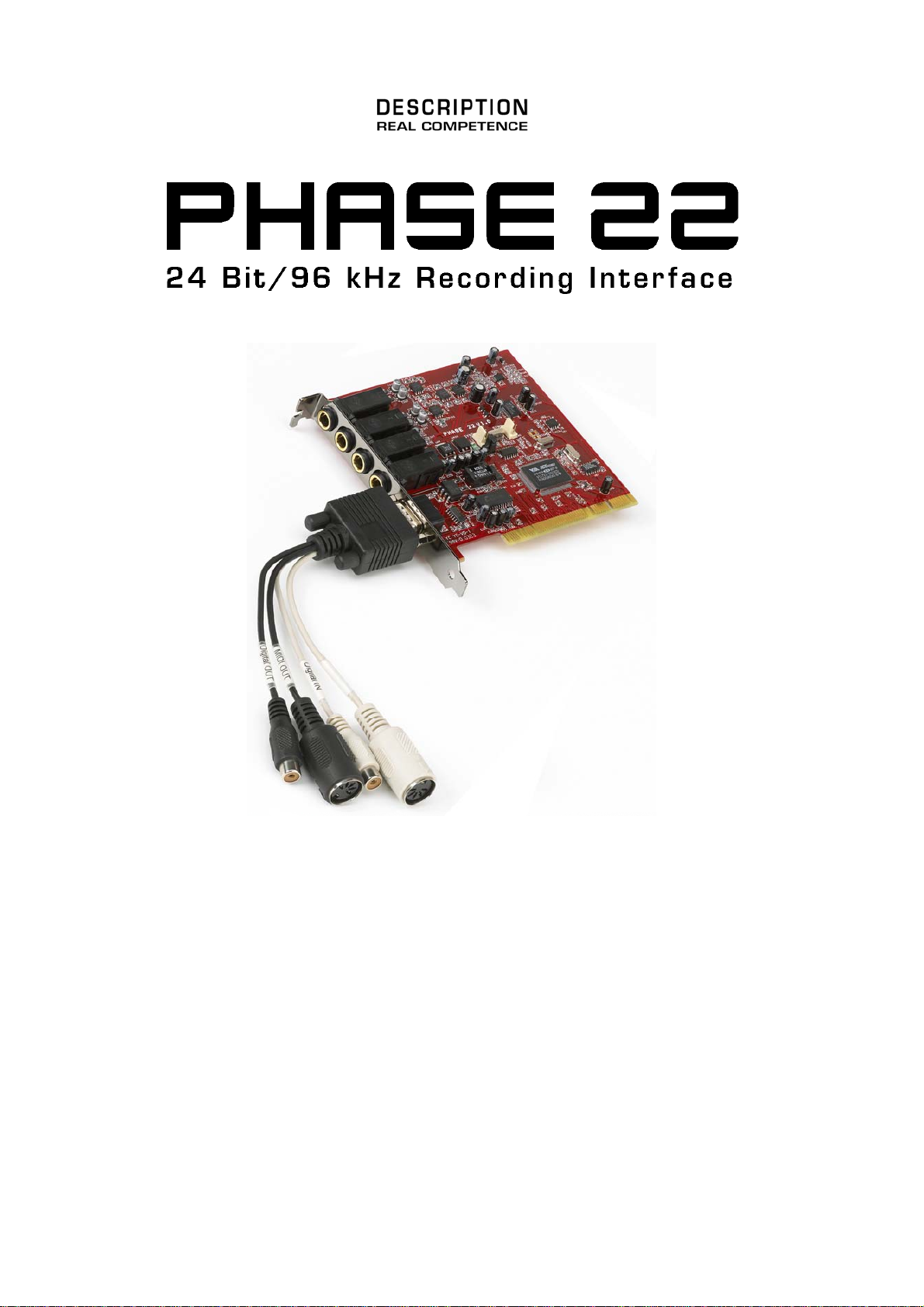
TERRATEC PRODUCER/PHASE 22
Manuale italiano
Versione 1.0, ultima revisione: Gennaio 2005
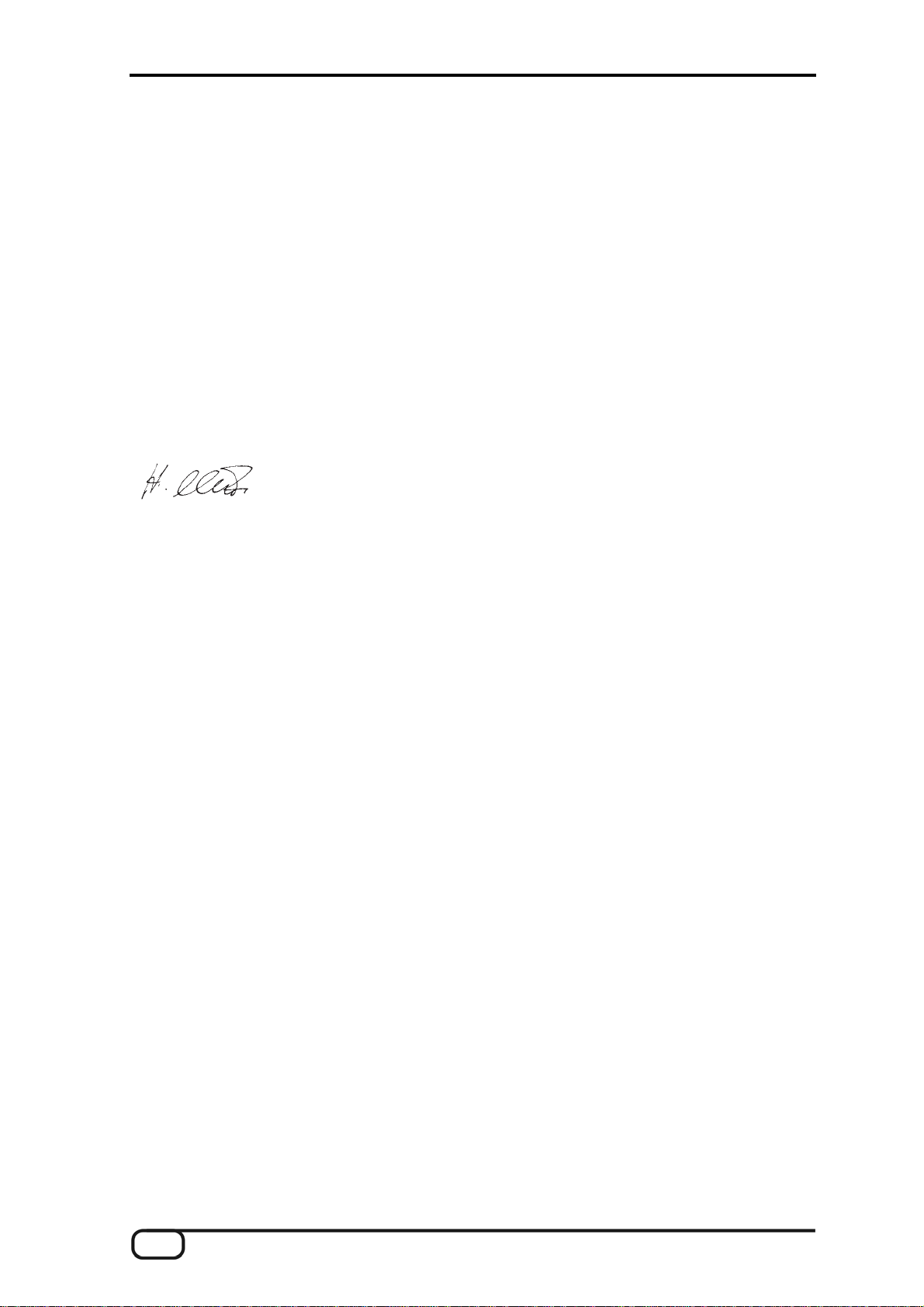
Dichiarazione CE
TerraTec Electronic GmbH, Herrenpfad 38, D-41334 Nettetal, Germany
Dichiara che il prodotto:
PHASE 22
al quale è riferita questa dichiarazione, è a norma rispetto ai seguenti standard:
EN 50013, EN 50022
Seguono gli ambiti di utilizzo ai quali si applicano queste dichiarazioni:
Utilizzo domestico, in ambito commerciale e small-company.
Questa dichiarazione si basa sui risultati dei test condotti nei laboratory EMC.
Le informazioni contenute in questo manuale sono soggette a variazioni senza ulteriore preavviso
e non sono da considerarsi come garanzia dal rivenditore. Nessuna garanzia, espressa o implicita,
è ivi contenuta ad esclusione della qualità, affidabilità ed accuratezza di questo manuale.
Il produttore si riserva in ogni momento, e senza ulteriore preavviso a specifiche persone o
organizzazioni, il diritto di cambiare il contenuto di questo manuale e/o i prodotti ad esso associati.
Il produttore non è da ritenersi responsabile per danni di qualsiasi natura causati dall’utilizzo, o
dall’incapacità di utilizzare questo prodotto o questo manuale, anche se la possibilità di tali danni
fosse risaputa. Le informazioni di questo manuale sono soggette a copyright. Tutti i diritti sono
riservati. Nessuna parte di questo manuale può essere riprodotta o trasmessa in qualsiasi forma o
per qualsivoglia scopo senza l’espresso consenso scritto di chi detiene tali diritti. Prodotti e marchi
contenuti in questo documento sono utilizzati a puro scopo identificativo. Tutti i diritti su marchi
depositati, denominazioni di specifici prodotti o marchi, citati in questo documento, appartengono
ai rispettivi aventi diritto.
©TerraTec
2 PHASE 22 (Italian)
®
Electronic GmbH, 1994 - 2004. Tutti i diritti riservati (15.02.2005).
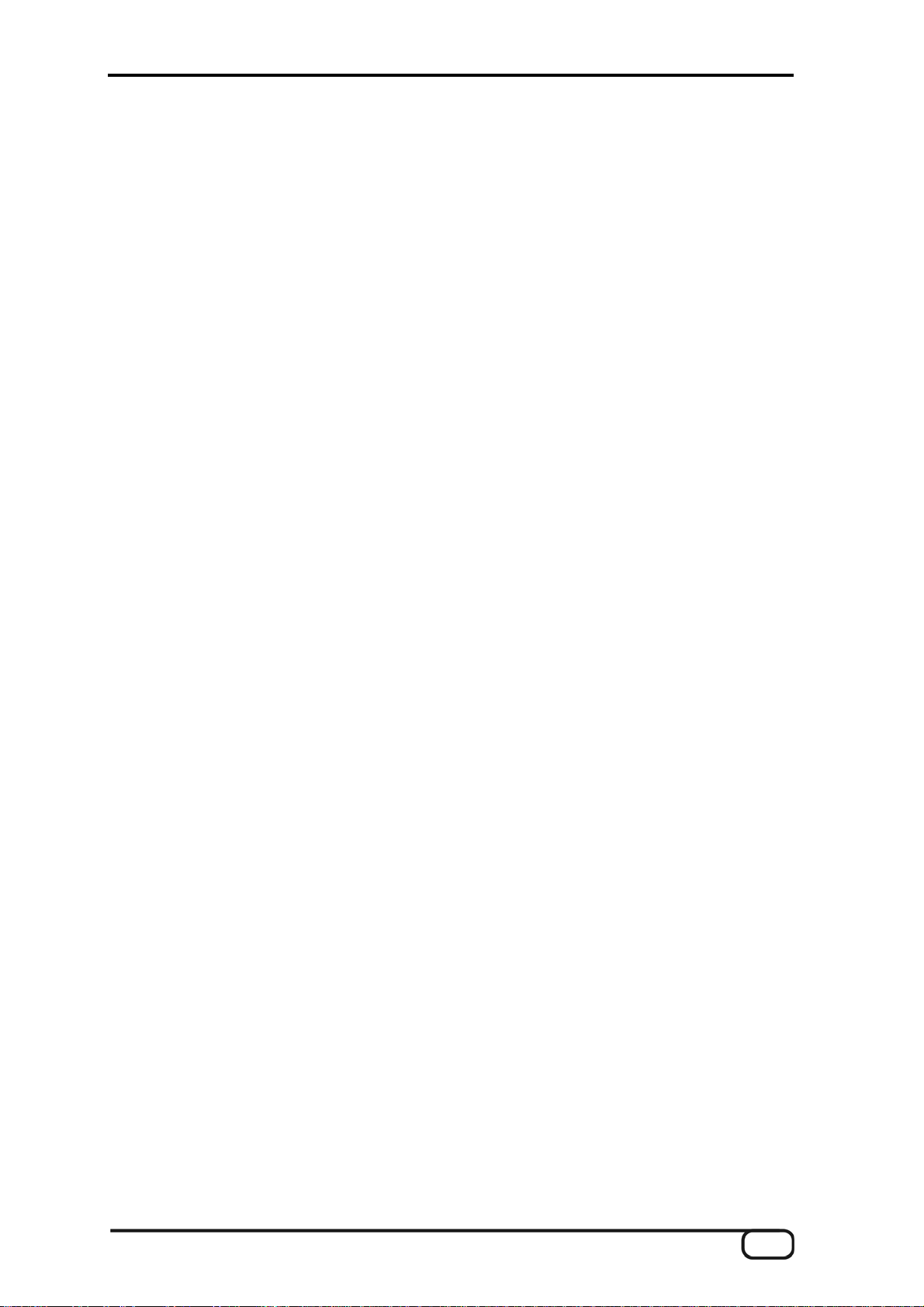
Contenuti
BENVENUTO!................................................................................................................................5
DALL’APERTURA ALL’INSTALLAZIONE.............................................................................. 7
Contenuto della confezione ................................................................................................. 7
INSTALLAZIONE ............................................................................................................................ 8
Note per utenti Windows ...................................................................................................... 8
Note per utenti Macintosh .................................................................................................... 9
INSTALLAZIONE PASSO-PASSO DELLA SCHEDA PCI PHASE.................................................. 10
INSTALLAZIONE DEI DRIVER E DEL PANNELLO DI CONTROLLO................................................. 11
Installazione su Windows 98 SE....................................................................................... 11
Installazione su Windows ME............................................................................................ 12
Installazione su Windows 2000......................................................................................... 13
Installazione su Windows XP............................................................................................. 16
INSTALLAZIONE DEI DRIVER PER MACINTOSH OS X................................................................ 19
LE CONNESSIONI DEL SISTEMA PHASE 22...................................................................... 20
USCITE ANALOGICHE................................................................................................................. 21
INGRESSI ANALOGICI ................................................................................................................. 22
INTERFACCIA DIGITALE (S/PDIF, RAW, AC3)........................................................................ 23
INTERFACCIA MIDI..................................................................................................................... 24
I DRIVER (SISTEMI OPERATIVI WINDOWS)....................................................................... 25
Il driver Wave ....................................................................................................................... 25
Il driver ASIO........................................................................................................................ 25
Il driver GSIF ........................................................................................................................ 26
Il driver MIDI......................................................................................................................... 26
NEL DETTAGLIO – PROPRIETÀ SPECIALI DEI DRIVER ............................................................... 27
Trasferimento dati a 32 bit.................................................................................................. 27
DirectSound & WDM........................................................................................................... 28
Interpolazione della frequenza di campionamento WDM.............................................. 28
WDM kernel streaming....................................................................................................... 28
I DRIVER PER MAC OS X...........................................................................................................28
PHASE 22 (Italian) 3
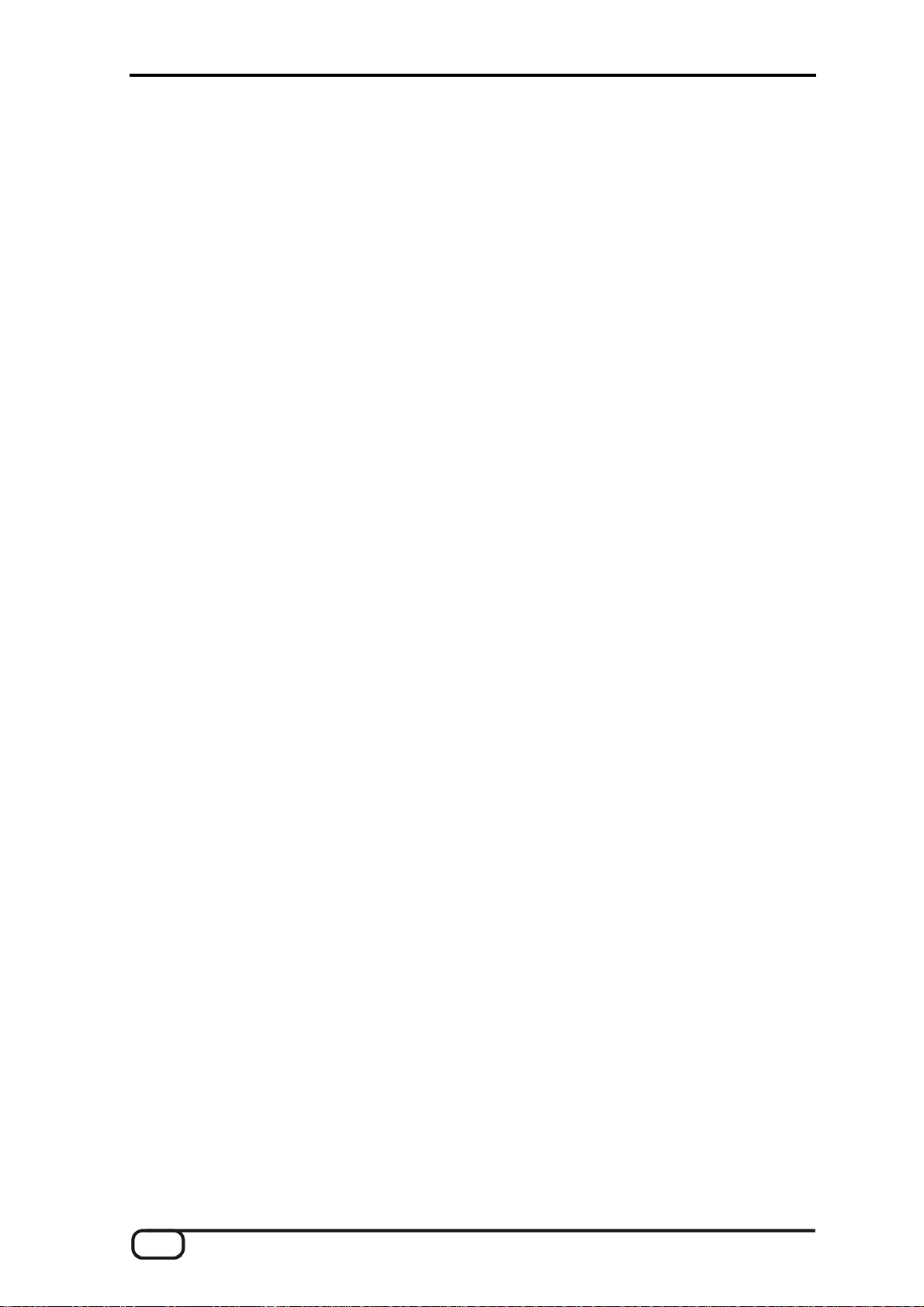
IL PANNELLO DI CONTROLLO...............................................................................................29
Come funziona il pannello di controllo?............................................................................30
Analog In................................................................................................................................30
Wave Record Select ............................................................................................................30
Analog output........................................................................................................................30
Master Clock .........................................................................................................................31
DIGITAL OUT........................................................................................................................31
Channel Status .....................................................................................................................32
ASIO (Windows)...................................................................................................................32
La dimensione del buffer ASIO (Windows).......................................................................33
Schede usate per combinazioni ASIO – solo sistemi PHASE in cascata....................33
Colori......................................................................................................................................34
COLLEGAMENTO IN CASCATA E SINCRONIA INTERNA ...............................................35
Sync-In/Sync-Out .................................................................................................................35
Il pannello di controllo del PHASE.....................................................................................36
CONSIGLI, TRUCCHI E COSE CHE È MEGLIO SAPERE..................................................37
Dolby AC3 e DTS.................................................................................................................37
Sempre al ritmo – sincronia digitale ..................................................................................37
Gli IRQ ed altri interrupt.......................................................................................................38
SPECIFICHE TECNICHE .................................FEHLER! TEXTMARKE NICHT DEFINIERT.
Requisiti di sistema/Configurazioni consigliate ................................................................43
4 PHASE 22 (Italian)
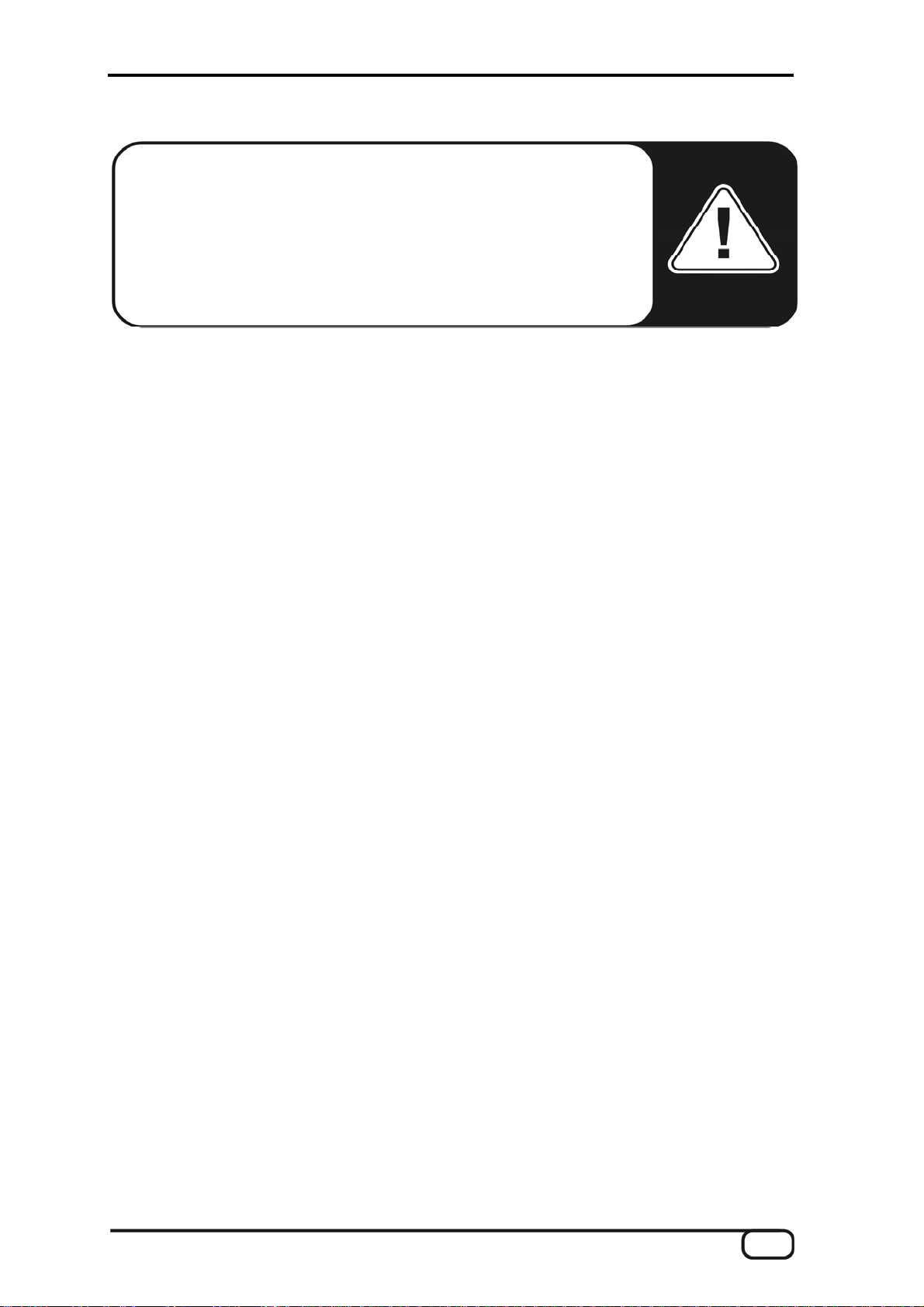
Nota di sicurezza
Spenga tutte le periferiche analogiche prima di collegarle o
scollegarle. Questo aiuterà a evitare scariche elettriche, e impedirà
danni ai diffusori e all’udito derivanti da picchi improvvisi di
volume. Per dispositivi digitali, si assicuri di abbassare il volume
sulla periferica di riproduzione.
Benvenuto
Siamo lieti che abbia scelto un sistema audio TerraTec Producer per le sue creazioni
musicali e vorremmo congratularci con lei per la sua scelta. Col sistema PHASE 22, ha
acquistato un prodotto sofisticato che rappresenta lo stato dell’arte della tecnologia da
studio; siamo inoltre convinti che questo risultato innovativo le si dimostrerà
estremamente utile negli anni a venire e, soprattutto, che le fornirà tanto divertimento.
Speriamo che questo volume le sia utile nell’utilizzo del prodotto. È concepito per
illustrare le procedure tecniche basate su esempi pratici nell’ambito di uno studio.
Tuttavia, non è indirizzato solamente a principianti, bensì anche a coloro che sono già
esperti in questa complessa materia: anche i professionisti ambiziosi impareranno
sicuramente qualcosa di nuovo.
Ci auguriamo che trovi questo manuale esauriente ed interessante da leggere, e che sia
soddisfatto dalla PHASE 22.
Il Team TerraTec Producer
PHASE 22 (Italian) 5

La più ampia gamma di connessioni. Con due ingressi e due uscite analogici bilanciati,
ciascuno con jack da 1/4”, interfaccia MIDI a latenza ridotta, ingresso ed uscita digitali
coassiali, il sistema audio PHASE 22 fornisce connessioni adeguate in ogni direzione
sulla scheda PCI e sul cavo breakout. I convertitori più precisi ed una progettazione
accurata della scheda consentono una registrazione nitida ed analogamente una
riproduzione di alta qualità.
Per qualunque cosa desideri sapere sulle connessioni, veda pagina 20.
Centro nevralgico – il software. Com’è noto, un sistema audio professionale non è una
scheda audio per gamers, ma il nucleo del lavoro quotidiano col PC. Nonostante le estese
opzioni di routing, il PHASE Control Panel fornisce sempre una chiara visione di insieme e
- a prescindere della complessità delle esigenze di routing - rimane trasparente ed
intuitivo.
Per qualunque cosa desideri sapere sul pannello di controllo del PHASE, veda pagina
28.
6 PHASE 22 (Italian)
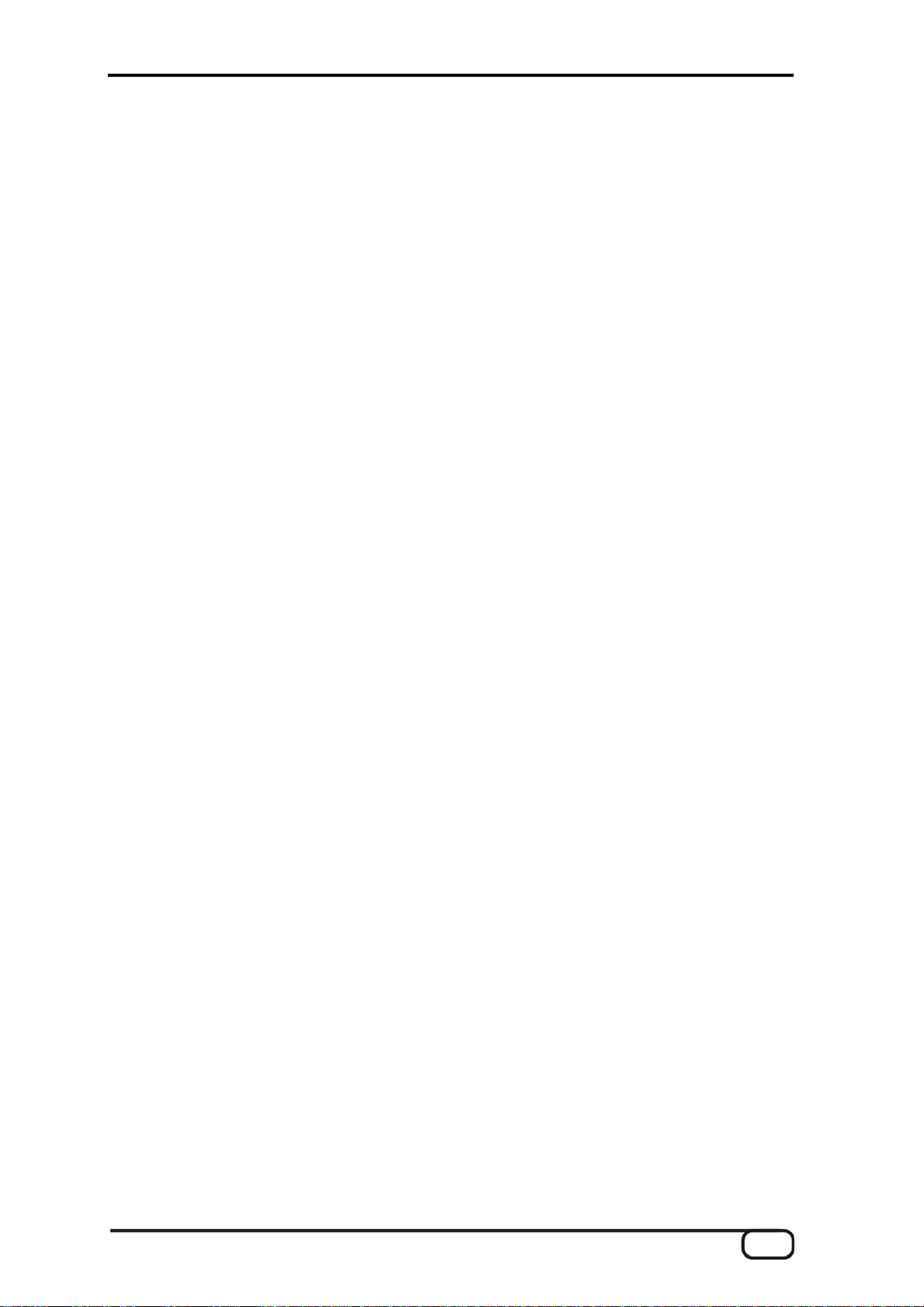
Anche i driver forniti per PHASE 22 sono all’altezza. Un’architettura software altamente
sviluppata garantisce l’uso senza problemi con tutti i recenti sistemi operativi Windows e
Mac OS.
I driver ASIO - sperimentati integralmente in anni di impiego ed usati come riferimento
nelle applicazioni professionali - consentono la minor latenza possibile tra la generazione
sonora basata su software e l’uscita audio.
Per i dettagli sull’uso dei driver, vedere pagina 25.
Dall’apertura all’installazione
Prima di installare la scheda PCI nel suo computer e di collegare i cavi, prenda nota di
ogni particolare configurazione del suo computer, facendo inoltre riferimento al relativo
manuale.
Segua le successive istruzioni per assicurarsi un’installazione esente da problemi. Se
dovesse incontrare ulteriori difficoltà, riveda attentamente i capitoli principali in questo
manuale.
Il nostro servizio d’assistenza telefonica è inoltre disponibile per aiutarla. Per i numeri
telefonici e gli attuali orari operativi, consulti l’area Support del sito web TerraTec
www.terratec.com.
Contenuto della confezione
La confezione del sistema PHASE 22 deve contenere i seguenti componenti:
1 scheda PCI
1 cavo multi-connettore con ingresso/uscita digitale ed ingresso/uscita MIDI
®
1 cavo di connessione EWS
Connect
1 cd dei driver PHASE
1 modulo di servizio cliente
1 card di registrazione con numero di serie
il presente manuale utente
1 account Besonic Premium
La preghiamo di rispedirci al più presto la cartolina di registrazione, o di registrarsi in rete
presso www.terratec.net/register.htm. Ciò è importante al fine dei servizi di supporto ed
assistenza telefonica.
PHASE 22 (Italian) 7
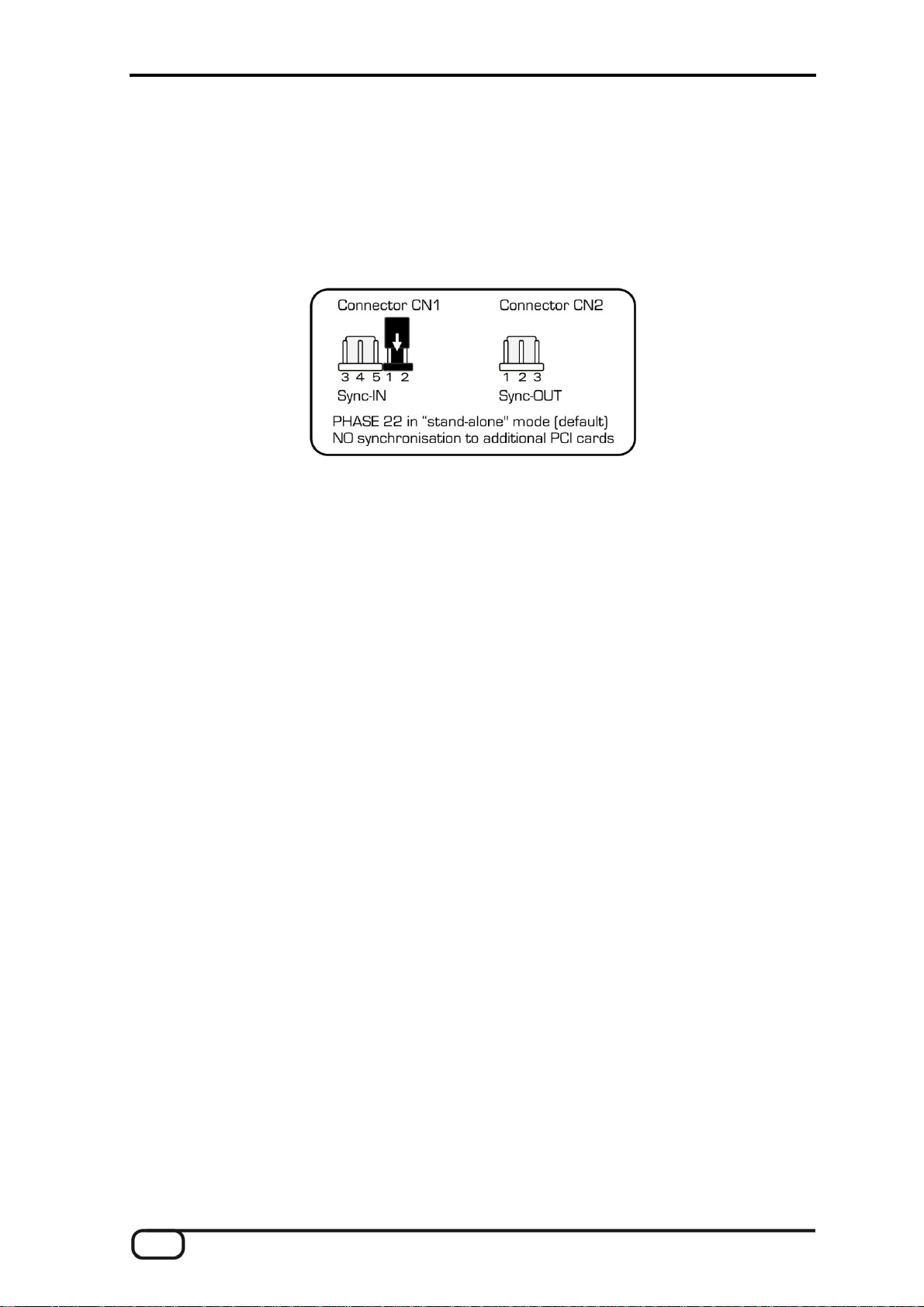
Installazione
Prima di installare la scheda PCI, controlli le connessioni Sync-in e Sync-Out (EWS®
Connect) sulla scheda stessa. Se nel suo computer non esistono altri sistemi PCI
®
TerraTec con connessioni EWS
o Sync-In (CN1) – il ponticello va inserito fra i contatti 1-2;
o Sync-Out (CN2) – questa connessione rimane libera.
Connect, proceda come illustrato:
Le connessioni EWS Connect
Se possiede altri sistemi PCI TerraTec con connessioni EWS® Connect sul suo
computer e desidera sincronizzarli, veda il capitolo “Collegamento in cascata e
sincronia interna” a partire da pagina 35.
L’interfaccia audio PHASE 22 è una scheda PCI con supporto bus-mastering. Scelga
uno slot il più possibile distante dalla scheda video e da eventuali controller
SCSI/RAID. Si assicuri inoltre di lasciare spazio al cavo multi-connettore e a eventuali
cavi ad esso collegati.
L’installazione richiederà un (1) IRQ. E’ possibile anche installare più schede audio
PHASE22 nello stesso computer - tutte le schede PCI funzioneranno in modalità di
condivisione IRQ (per maggiori informazioni sul collegamento in cascata dei dispositivi
veda pagina 35).
L’installazione dei driver avviene secondo le normali modalità del sistema operativo.
Può trovare i driver nel CD-ROM accluso o in Internet su
Twww.terratec.comT
nell’area Download.
Note per utenti Windows
I driver non sono stati certificati da Microsoft. Durante l’installazione in Windows 2000
e XP riceverà una segnalazione di questo fatto, che potrà tranquillamente ignorare.
Potrà continuare l’installazione senza problemi.
Dopo l’installazione dei driver, apra “Gestione Periferiche” e controlli se sono presenti
segnalazioni di errore (ad esempio, punti esclamativi gialli). Se ne trova, può di norma
risolvere il problema ripetendo l’installazione secondo le istruzioni. Una lista di FAQ
(Frequently Asked Questions) per un primo problem-solving è presente nel CD del
prodotto ed in Internet presso
Twww.terratec.com.
Dopo che i driver sono stati installati, installi il software. Può avviare l’installazione
usando la funzione Autostart del CD, per esempio. Deve essere installato il Pannello
di controllo del PHASE 22. Usando il Mixer Windows standard non sono disponibili
tutte le funzionalità.
8 PHASE 22 (Italian)
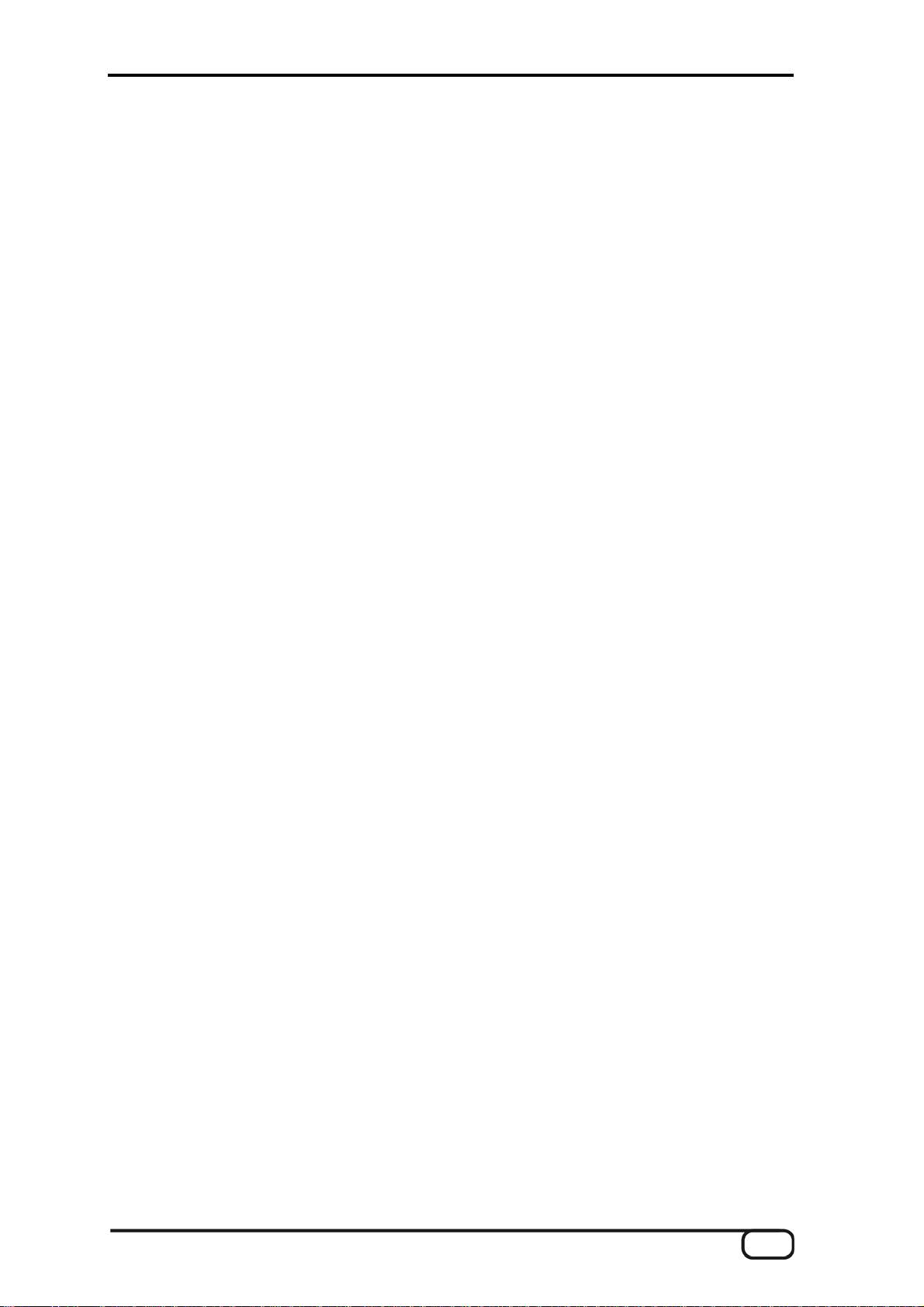
I driver audio WDM possono essere selezionati nelle applicazioni come di consueto. I
driver ASIO sono disponibili nei programmi compatibili; lo streaming del kernel WDM
non è “visibile” (in altre parole, è sempre disponibile per applicazioni che lo richiedono
e non può essere scelto manualmente). Le dimensioni del relativo buffer possono
essere configurate nel pannello di controllo della scheda (da non confondere col
pannello di controllo di Windows).
Note per utenti Macintosh
Il sistema PHASE 22 è fornito con i driver per MacOS X. Nella versione OS X,
raccomandiamo l’aggiornamento del sistema operativo Apple denominato “Jaguar”
(versione attuale 10.2.6). L’aggiornamento della versione, ottenibile a un costo
aggiuntivo, contiene alcuni miglioramenti indirizzati specificamente ad applicazioni
audio.
Sotto OS X la connessione audio e MIDI è basata esclusivamente sul protocollo
audio/MIDI del core OS X.
PHASE 22 (Italian) 9
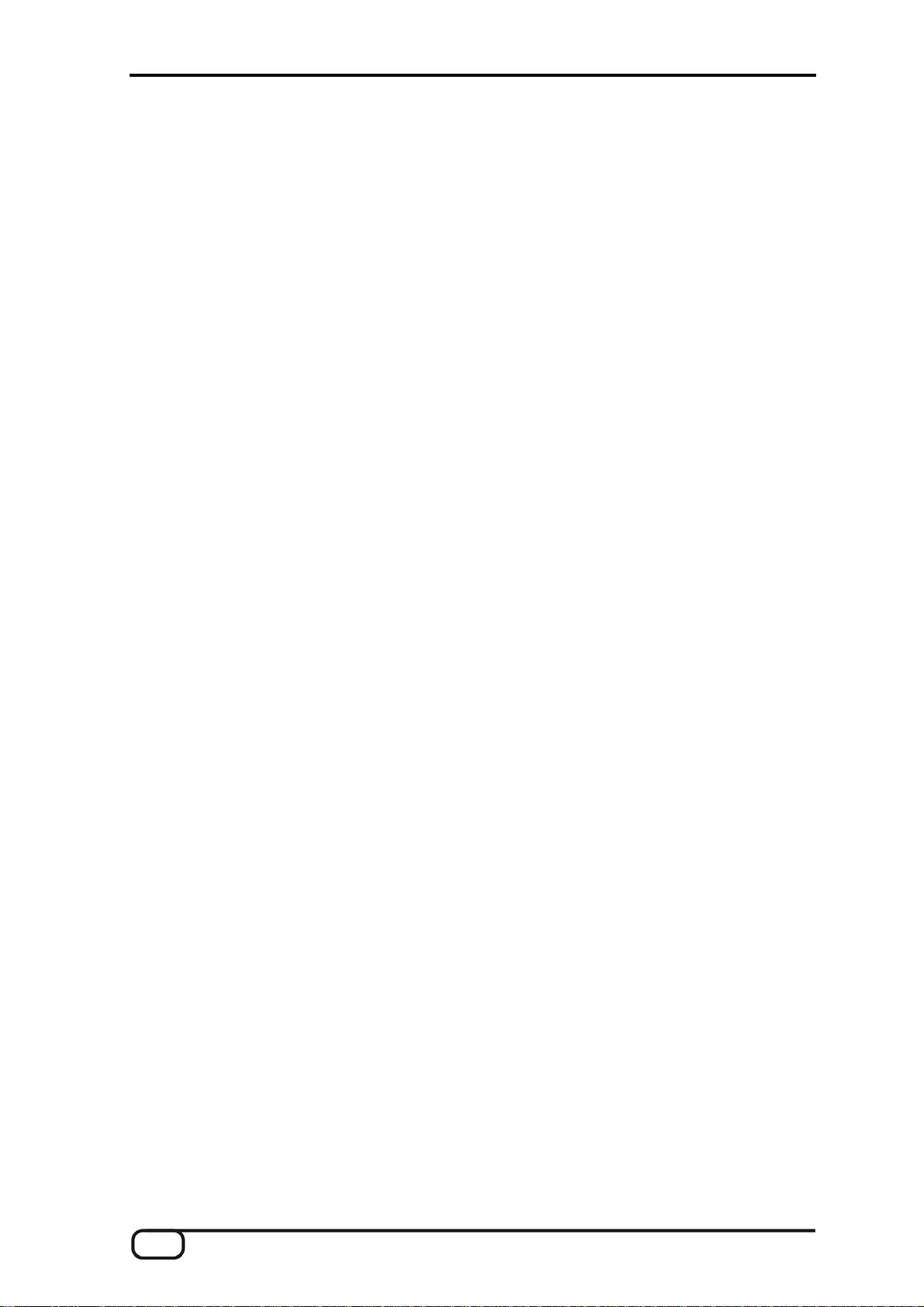
Installazione passo-passo della scheda PCI PHASE
Spenga il suo PC e tutte le periferiche connesse, come la stampante ed il monitor.
Lasci connesso alla rete il cavo d’alimentazione fino al passaggio seguente, in modo
tale che il computer resti collegato a massa.
Tocchi la scocca in metallo dietro al PC per scaricare l’energia elettrostatica. Ora
stacchi la spina dalla presa di rete.
Apra il computer.
Scelga uno slot di espansione PCI libero che se possibile non condivida IRQ con
alcun altro slot; se necessario rimuova la vite che blocca il coperchio dello slot e lo
tolga. Se dovesse rendersi necessario strappare un coperchio dal case, munirsi di
pinze a punte piatte e porre attenzione per evitare di ferirsi.
Per assicurare il funzionamento ottimale del suo sistema, cerchi uno slot di
espansione che non sia immediatamente vicino a una scheda già installata. Alcune
schede, come schede grafiche o adattatori SCSI/RAID, possono emettere segnali in
grado di interferire con la scheda audio. Raccomandiamo inoltre di usare uno slot il
più vicino possibile al fondo del PC, dato che potrebbe dover collegare diversi cavi
direttamente alla scheda. A causa del loro peso, è molto probabile che essi
penderanno verso il basso, eventualmente coprendo altre schede e relativi connettori
installati inferiormente. Infine legga la guida agli IRQ a pagina 38.
Rimuova attentamente la scheda PCI dalla sua confezione. Per fare ciò, posi una
mano su una parte metallica della scocca del computer mentre preleva la scheda per i
bordi. Questo assicurerà che il suo corpo venga completamente scaricato attraverso il
suo computer senza guastare la scheda. Non toccare i componenti sulla scheda.
Allinei la scheda audio in modo tale che la banda con i connettori dorati sia collocata
esattamente sopra lo slot PCI.
Inserisca la scheda nello slot. Potrebbe dover premere con decisione la scheda nello
slot per avere una buona connessione. Ponga attenzione ad assicurarsi che i contatti
siano esattamente allineati. Se non lo fossero, potrebbe danneggiare la scheda audio
o la scheda madre del suo computer. Non dovrebbe essere necessario fare forza.
Usando la vite rimossa in precedenza dal coperchio dello slot (se era presente)
blocchi la scheda.
Accenda il computer per proseguire con l’installazione dei driver.
10 PHASE 22 (Italian)
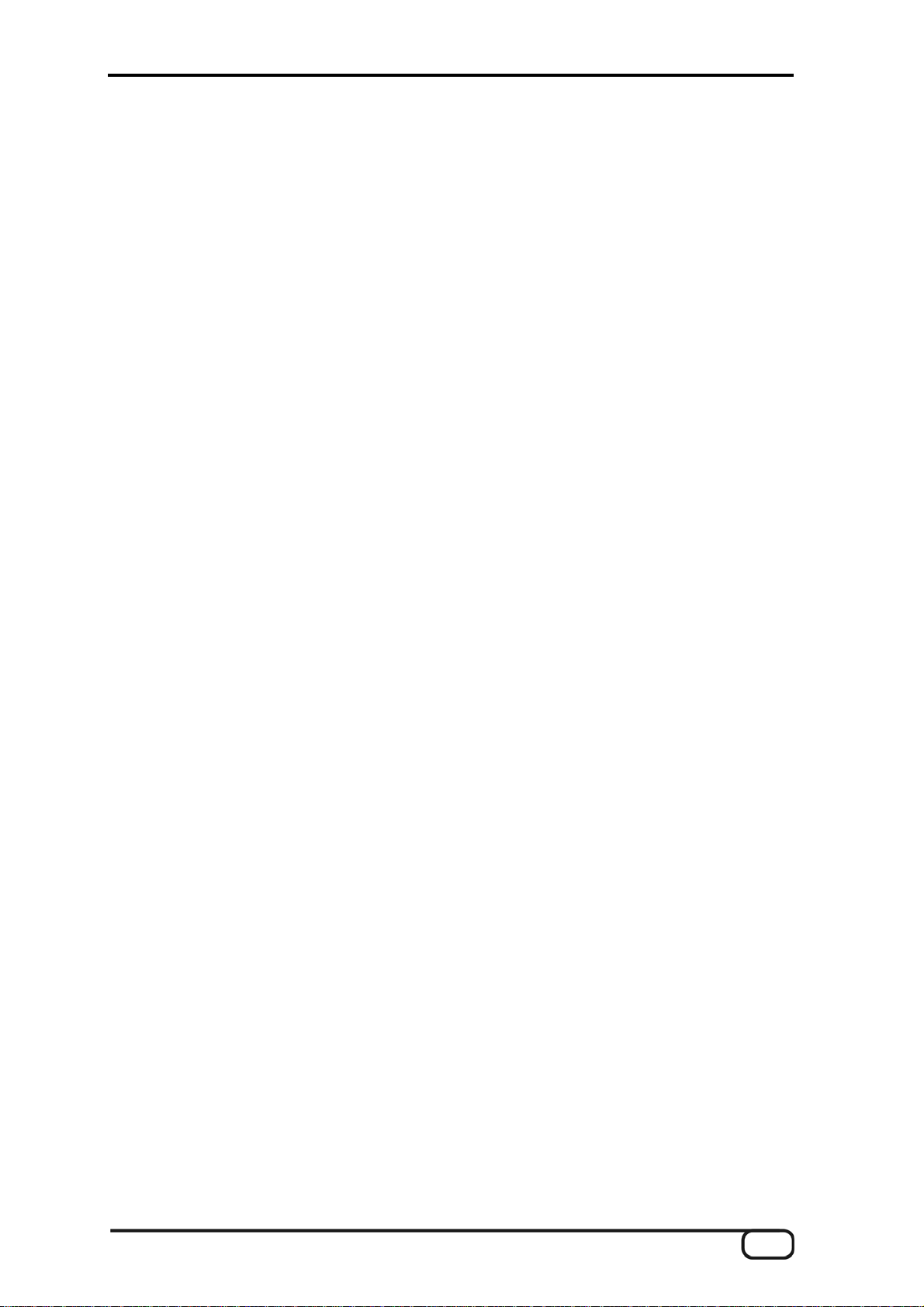
Installazione dei driver e del pannello di controllo
Il sistema PHASE 22 viene fornito con driver per i sistemi operativi Windows 98SE,
Windows ME, Windows 2000, Windows XP e MAC OS10 X. Non sono supportati
Windows 95/98/NT 4 nè MAC OS9.x. Dovrà pertanto determinare che sistema operativo
sta utilizzando prima di installare la scheda. Per informazioni sul suo sistema operativo e
sul numero della versione, consulti la scheda “Sistema” nel pannello di controllo di
Windows.
Nelle seguenti descrizioni dell’installazione dei driver, <CD> indica la lettera del lettore
CD-ROM contenente il CD dei driver PHASE.
Installazione su Windows 98 SE
1. Avvii il suo computer dopo aver installato la scheda PCI PHASE 22.
2. Durante il processo di avvio, la Procedura Guidata di Installazione Nuovo Hardware di
Windows identificherà il nuovo hardware come “PCI Multimedia Audio Device”.
Confermi facendo click su “Successivo”.
3. La procedura guidata le chiederà come vorrà proseguire. Selezioni l’opzione “Cerca il
driver migliore per la periferica (Raccomandato)” e confermi con “Successivo”.
4. Contrassegni la casella “Specificare un percorso” e digiti il percorso del driver nel CD:
<CD>:\PHASE 22\Driver\PC\vX.XX (vX.XX indica la versione del driver). In
alternativa, può selezionare il percorso del driver più appropriato per il sistema PCI
PHASE 22 selezionando “Sfoglia…” col mouse. Confermi selezionando “Successivo”.
5. Nell’ultima finestra, la procedura guidata riporterà che il software dei driver è stato
installato correttamente. Chiuda il wizard cliccando “Fine”.
Se Windows richiede un ulteriore driver, faccia riferimento alla directory accennata in
precedenza nel CD-ROM di PHASE. È possibile inoltre che debbano essere installate
altre estensioni aggiuntive di Windows (per esempio se questa è la prima installazione di
schede audio nel suo sistema). A tale scopo tenga a disposizione il suo CD di Windows.
Se contrariamente alle aspettative dovesse comparire una richiesta di eseguire qualche
azione di cui non è certo, premere il tasto Enter è generalmente un’azione sicura.
Dopo un’installazione corretta dei driver, dovrebbe verificare che il suo Windows 98SE
funzioni correttamente. Nel Pannello di Controllo di Windows, dentro “Sistema”, linguetta
“Hardware”, può accedere a “Gestione Periferiche” che presenta una panoramica dei
componenti hardware installati e rilevati nel suo computer.
Dopo l’installazione dei driver, il Pannello di controllo di PHASE 22 può essere installato
facilmente avviando l’applicazione “Autorun”
sullo schermo per installare i vari programmi in dotazione. L’applicazione Pannello di
controllo è facile anche da rimuovere dal suo sistema. Per farlo, apra la finestra
“Aggiungi/Rimuovi programmi” dal Pannello di controllo di Windows. Selezioni la voce
corrispondente al pannello di controllo PHASE 22, e prema il pulsante “Cambia/Rimuovi”.
PHASE 22 (Italian) 11
(<CD>:\autorun.exe). Segua le istruzioni
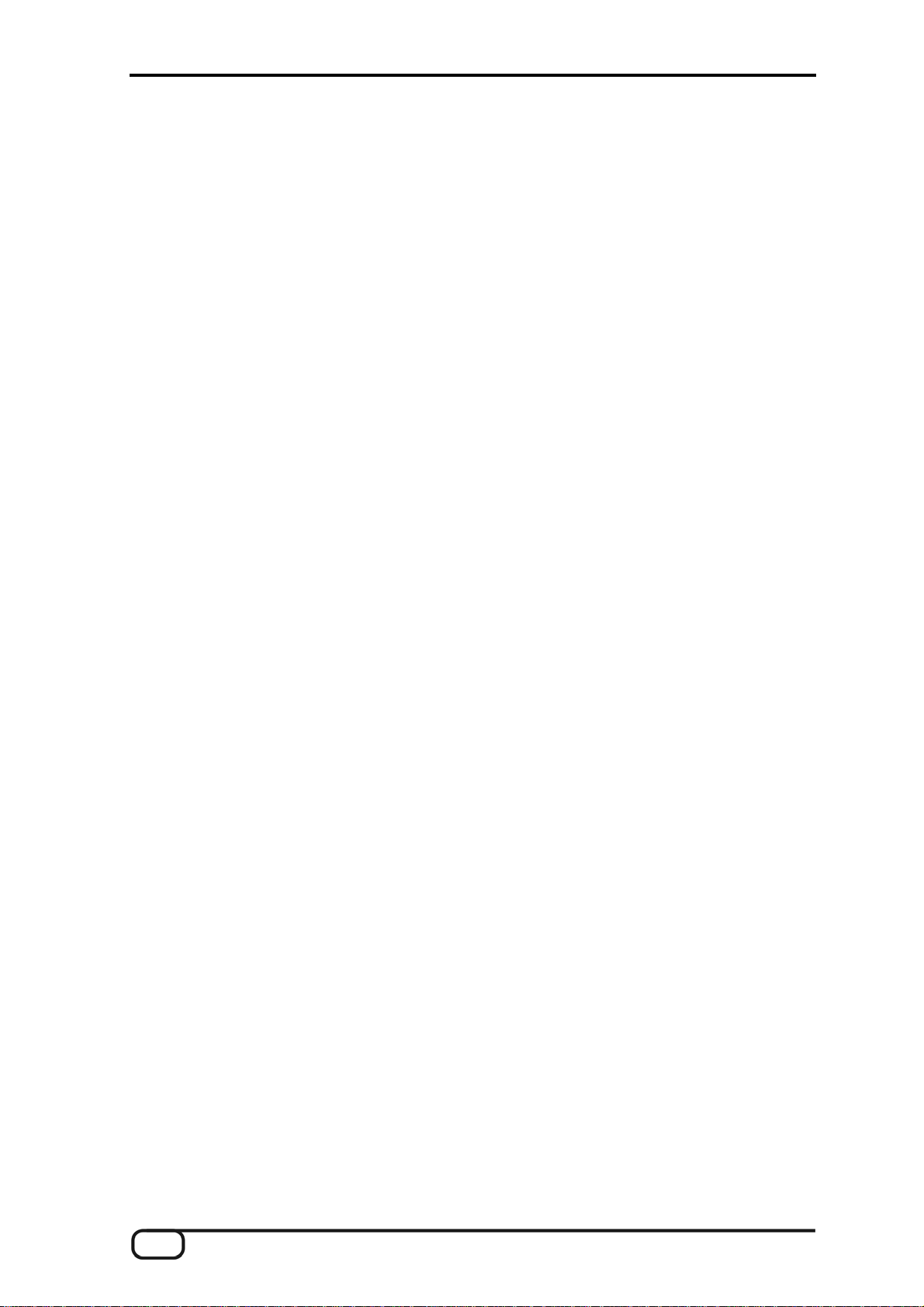
Installazione su Windows ME
1. Avvii il suo computer dopo aver installato la scheda PCI PHASE 22.
2. Durante l’avvio, la procedura guidata di Windows identificherà il nuovo hardware come
“PCI Multimedia Audio Device”. Qui scelga “Specifica il percorso del driver (Avanzato)”
e confermi con “Successivo”.
3. Selezioni la casella “Specifica un percorso:”, digiti il percorso
22\Driver\PC\vX.XX
(vX.XX indica la versione del driver). Confermi cliccando
<CD>:\PHASE
“Successivo”. In alternativa, può passare alla relativa cartella cliccando su “Sfoglia...”.
4. La procedura guidata cercherà ora il driver di AudioSystem PHASE 22 e mostrerà
l’ubicazione del driver. Confermi cliccando “Successivo”.
5. Nella finestra conclusiva, la procedura guidata riporterà che il software dei driver è
stato installato correttamente. Chiuda il wizard cliccando “Fine”.
Se Windows richiede un ulteriore driver, faccia riferimento alla directory accennata in
precedenza nel CD-ROM di PHASE. È possibile inoltre che debbano essere installate
altre estensioni aggiuntive di Windows (per esempio se questa è la prima installazione di
schede audio nel suo sistema). A tale scopo tenga a disposizione il suo CD di Windows.
Se contrariamente alle aspettative dovesse comparirle una richiesta d’eseguire qualche
azione di cui non è certo, premere il tasto Enter è generalmente un’azione sicura.
Dopo un’installazione appropriata dei driver, dovrebbe verificare la corretta condizione del
suo sistema Windows ME. “Gestione Periferiche” presenta una panoramica dei
componenti hardware installati e rilevati nel suo computer. “Gestione Periferiche” è
raggiungibile nel Pannello di controllo alla voce “Sistema” > “Hardware”. Poi prema il
pulsante “Gestione Periferiche”.
Dopo l’installazione dei driver, il Pannello di controllo del PHASE 22 può essere installato
facilmente utilizzando l’opzione “Autorun”
(<CD>:\autorun.exe). Segua le istruzioni
sullo schermo per installare i vari software in dotazione. L’applicazione Pannello di
controllo è facile anche da rimuovere dal suo sistema. Per farlo, apra la finestra
“Aggiungi/Rimuovi programmi” dal Pannello di controllo di Windows. Selezioni la voce
corrispondente al pannello di controllo PHASE 22, e prema il pulsante “Cambia/Rimuovi”.
12 PHASE 22 (Italian)
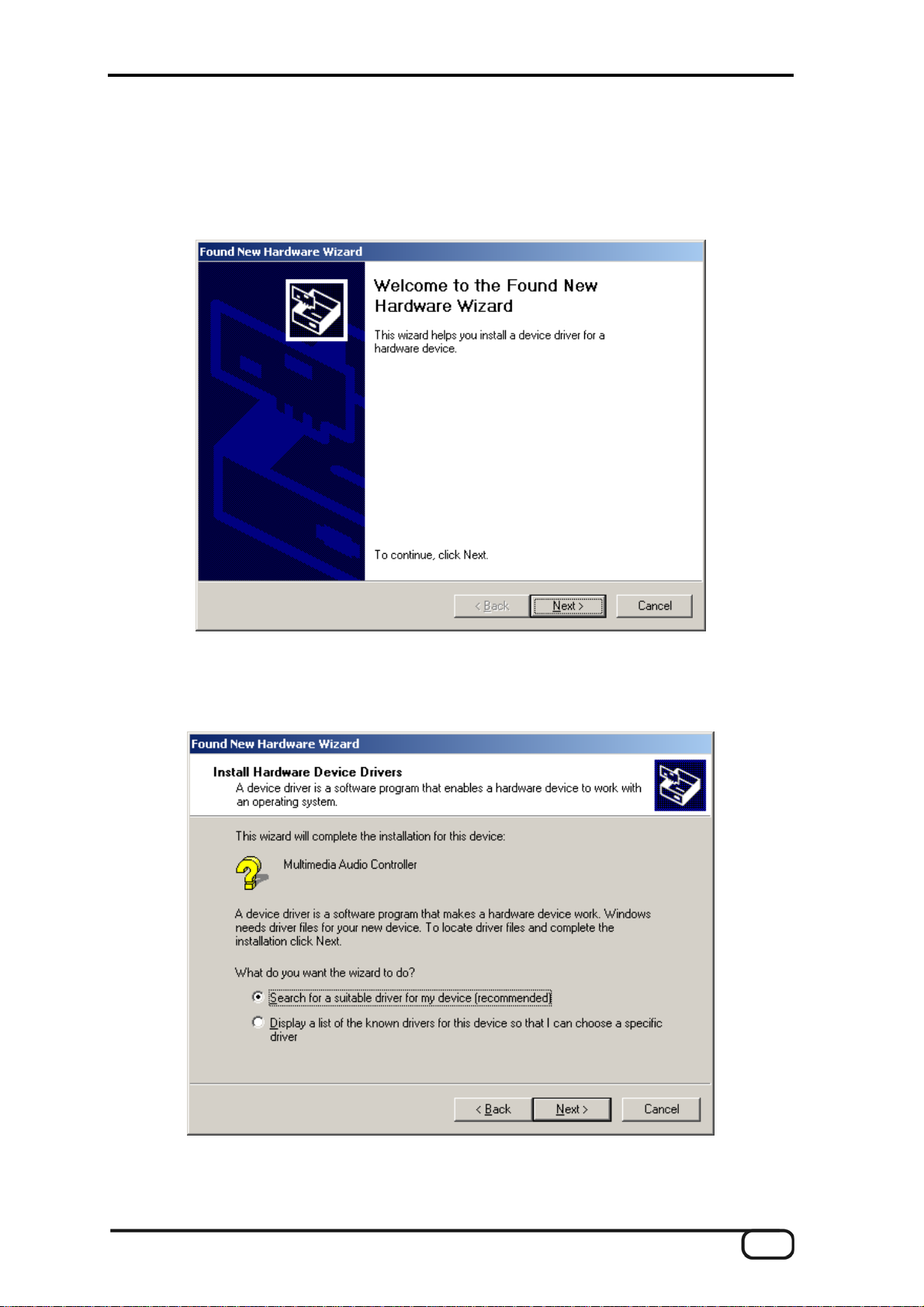
Installazione su Windows 2000
1. Avvii il suo computer dopo aver installato la scheda PCI PHASE 22.
2. Durante l’avvio, la procedura guidata di Windows identificherà il nuovo hardware come
un “Multimedia Audio Controller”. Confermi selezionando il pulsante “Successivo”.
3. Contrassegni la casella “Cerca un driver adatto per la periferica (raccomandato)” ed
inserisca il CD PHASE se non è stato ancora fatto. Successivamente confermi con
“Successivo”.
4. La procedura guidata ora l’informerà che cercherà i driver per il “Multimedia Audio
Controller”. Attivi la casella “Unità CD-Rom” e confermi con “Successivo”.
PHASE 22 (Italian) 13
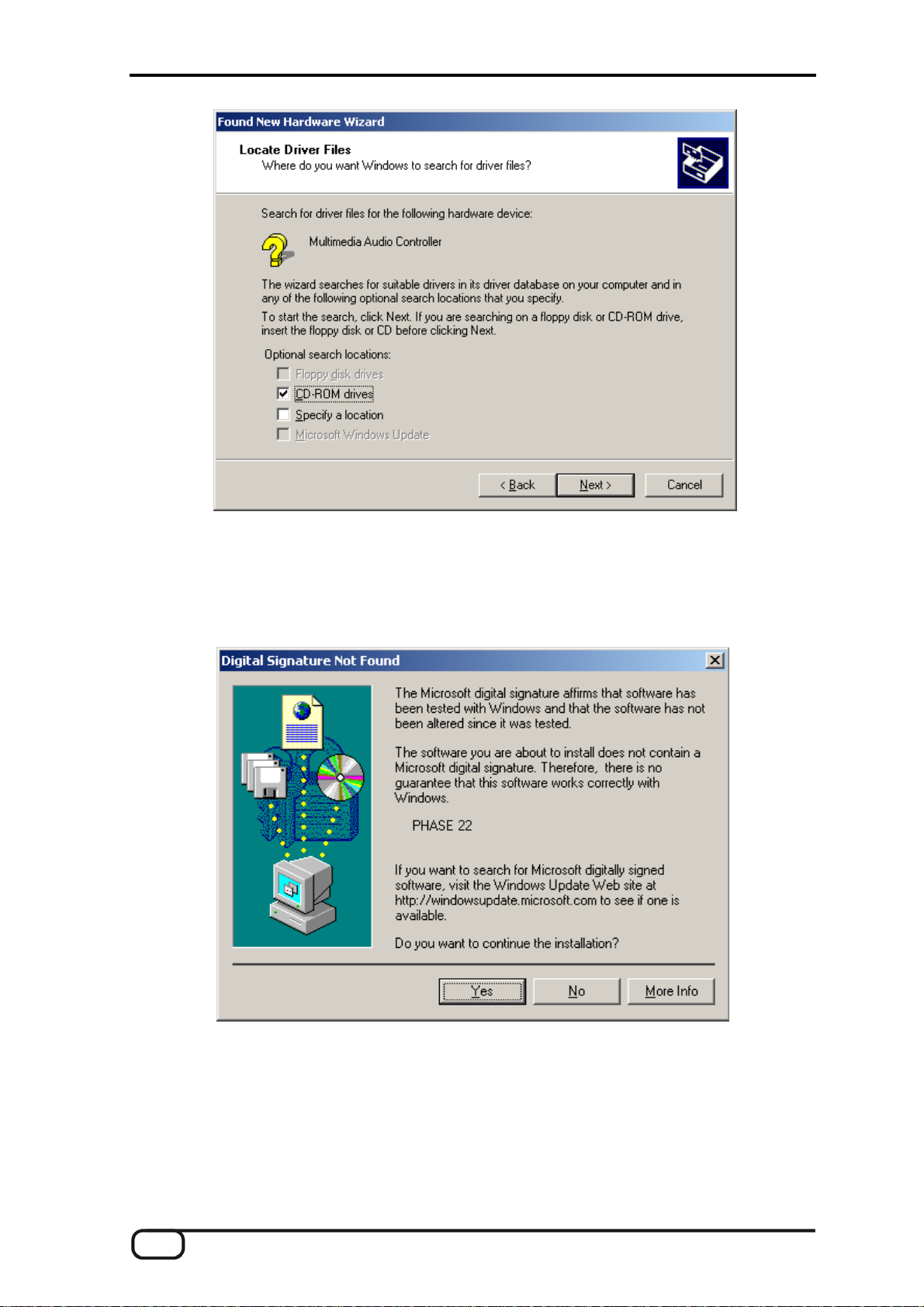
5. La procedura guidata indicherà ora d’aver rilevato un driver adatto per il “Multimedia
Audio Controller” nel CD-ROM (
<CD>:PHASE 22\Driver\PC\vX.XX\). Selezioni
“Successivo” per avviare l’installazione.
6. Si aprirà ora la seguente finestra di segnalazione procedendo con l’installazione:
Ciò non deve allarmare. Selezioni “Si” per continuare. L’installazione ora verrà
eseguita.
14 PHASE 22 (Italian)

7. Nella finestra conclusiva, la procedura guidata riferirà che il software dei driver è stato
correttamente installato. Chiuda il wizard cliccando “Fine”.
Se Windows richiede un ulteriore driver, faccia riferimento alla directory accennata in
precedenza nel CD-ROM di PHASE. È possibile inoltre che debbano essere installate
altre estensioni aggiuntive di Windows (per esempio se questa è la prima installazione di
schede audio nel suo sistema). A tal fine tenga a disposizione il suo CD di Windows.
Se contrariamente alle aspettative dovesse comparirle una richiesta d’eseguire qualche
azione di cui non è certo, premere il tasto Enter è generalmente un’azione sicura.
Dopo un’installazione appropriata dei driver, dovrebbe verificare il corretto comportamento
del suo sistema Windows 2000. “Gestione Periferiche” presenta una panoramica dei
componenti hardware installati e rilevati nel suo computer. “Gestione Periferiche” è
raggiungibile nel Pannello di controllo alla voce “Sistema” > “Hardware”. Quindi faccia
click sul pulsante “Gestione Periferiche”.
Dopo l’installazione dei driver, il Pannello di controllo del PHASE 22 può essere installato
facilmente utilizzando l’opzione “Autorun”
(<CD>:\autorun.exe).
Segua le istruzioni sullo schermo per installare i vari software in dotazione. L’applicazione
Pannello di controllo è facile anche da rimuovere dal suo sistema. Per farlo, apra la
finestra “Aggiungi/Rimuovi programmi” dal Pannello di controllo di Windows. Selezioni la
voce corrispondente al pannello di controllo PHASE 22, e prema il pulsante
“Cambia/Rimuovi”.
PHASE 22 (Italian) 15

Installazione su Windows XP
1. Avvii il suo computer dopo aver installato la scheda PCI PHASE 22.
2. Durante l’avvio, la procedura guidata di Installazione Nuovo Hardware di Windows
identificherà il nuovo hardware come un “Multimedia Audio Controller”. Confermi
selezionando il pulsante “Successivo”. Inserisca il CD PHASE se non è stato ancora
fatto. Infine abiliti la casella “Installa software da una posizione specifica (Avanzato)” e
confermi con “Successivo”.
3. Nella finestra successiva contrassegni la casella “Cerca nei supporti rimovibili (floppy,
CD-ROM, ...)” e confermi con “Successivo”.
16 PHASE 22 (Italian)

4. Si aprirà ora la seguente finestra di segnalazione procedendo con l’installazione:
5. Ciò non deve allarmare. Selezioni “Continue Anyway” per proseguire. L’installazione
ora verrà eseguita.
PHASE 22 (Italian) 17

6. Nella finestra conclusiva, la procedura guidata riferirà che il software dei driver è stato
correttamente installato. Chiuda il wizard cliccando “Fine”.
Se Windows richiede un ulteriore driver, faccia riferimento alla directory accennata in
precedenza nel CD-ROM di PHASE. È possibile inoltre che debbano essere installate
altre estensioni aggiuntive di Windows (per esempio se questa è la prima installazione di
schede audio nel suo sistema). A tal fine tenga a disposizione il suo CD di Windows.
Se contrariamente alle aspettative dovesse comparirle una richiesta d’eseguire qualche
azione di cui non è certo, premere il tasto Enter è generalmente un’azione sicura.
Dopo un’installazione appropriata dei driver, dovrebbe verificare la corretta esecuzione
del suo Windows XP. “Gestione Periferiche” presenta una panoramica dei componenti
hardware installati e rilevati nel suo computer. “Gestione Periferiche” è raggiungibile nel
Pannello di controllo alla voce “System” > “Hardware”. Poi selezioni il pulsante “Gestione
Periferiche”.
Dopo l’installazione dei driver, il Pannello di controllo del PHASE 22 può essere installato
facilmente utilizzando l’opzione “Autorun”
(<CD>:\autorun.exe).
Segua le istruzioni sullo schermo per installare i vari software in dotazione. L’applicazione
Pannello di controllo è facile anche da rimuovere dal suo sistema Per farlo, apra la
finestra “Aggiungi/Rimuovi programmi” dal Pannello di controllo di Windows. Selezioni la
voce corrispondente al pannello di controllo PHASE 22, e prema il pulsante
“Cambia/Rimuovi”.
18 PHASE 22 (Italian)

Installazione dei driver per Macintosh OS X
Nella versione OS X, raccomandiamo l’aggiornamento del sistema operativo Apple
denominato “Jaguar” (versione corrente 10.2.6). L’aggiornamento della versione, che può
essere ottenuto a pagamento, contiene alcuni miglioramenti indirizzati specialmente ad
applicazioni audio. È richiesto il sistema OS10.1 o superiore. Inoltre, al fine di installare i
driver, è necessario possedere i privilegi d’amministratore del sistema.
Per installare i driver MAC OS X del PHASE 22 e l’applicazione Pannello di controllo,
selezioni il programma dalla cartella
PHASE 22. Per l’identificazione, digiti il suo nome e la sua password in OS X. Durante
l’installazione, le sarà chiesto il disco di destinazione; selezioni quello desiderato. Segua
le istruzioni del programma di installazione e la completi riavviando il suo sistema.
Dopo aver riavviato il sistema, può selezionare il Pannello di controllo del PHASE 22 dalla
cartella Macintosh HD-> Programs.
<CD>:\PHASE 22\Driver\MAC\ del CD-ROM del
PHASE 22 (Italian) 19

Le connessioni del sistema PHASE 22
L’interfaccia audio PHASE 22 offre tutte le connessioni richieste nelle periferiche
professionali da studio. La seguente è una dettagliata visione di insieme delle sue
specifiche tecniche ed elettriche:
Il sistema audio PHASE 22
1. Ingresso analogico 1 bilanciato, con jack da 1/4”
2. Ingresso analogico 2 bilanciato, con jack da 1/4”
3. Uscita analogica 1 bilanciata, con jack da 1/4”
4. Uscita analogica 2 bilanciata, con jack da 1/4”
5. Connettore per il cavo esterno del PHASE 22 (avviti saldamente le viti del connettore
per assicurarsi che il cavo sia fermamente connesso alla scheda PCI. Il peso e la rigidità
del cavo potrebbero altrimenti causarne il distacco).
®
6. Connettore EWS
Connect Sync-IN per la sincronia interna fino a 4 schede PCI
PHASE (5 contatti; il ponticello deve rimanere al suo posto sulla scheda master). Per
maggiori informazioni, veda anche “Collegamento in cascata e sincronia interna” a partire
da pagina 35.
7. Connettore EWS
®
Connect Sync-OUT per la sincronia fino a 4 sistemi PCI PHASE (2
contatti).
8. MIDI In, connettore DIN a 5 contatti
9. MIDI Out, connettore DIN a 5 contatti
10. Digital In, connettore coassiale cinch
11. Digital Out, connettore coassiale cinch
20 PHASE 22 (Italian)

Uscite analogiche
Le uscite analogiche di PHASE 22 operano a livelli di linea di + 4
dBu (più un margine, tipicamente 2,2 V RMS). A queste può
collegare un mixer, altoparlanti o amplificatori.
PHASE 22 ha due uscite analogiche di alta qualità che possono essere gestite in maniera
indipendente. Le connessioni sono in formato jack da 1/4 di pollice e conducono il
segnale in modo bilanciato per minimizzare le interferenze. Le uscite si possono
controllare in coppia abilitando la funzione Stereo Link, oppure individualmente in mono,
tramite i driver o il Pannello di controllo del PHASE. In ogni caso, potrà controllare
solitamente i volumi dall’applicazione audio che utilizza.
Il livello di uscita di tutti i canali è fissato a circa +4 dBu ed offre margine sufficiente per le
necessità di qualsiasi applicazione (tipicamente 2,2 V RMS includendo il margine).
Consiglio pratico: faccia ampio uso del supporto a 24 bit di
applicazioni aggiornate e di periferiche digitali collegate - anche se
prevedere di distribuire la sua produzione “solo” su CD. La qualità
sonora aggiuntiva è sensibilmente apprezzabile, sia nel mixing dei
segnali che, soprattutto, durante la post-produzione digitale.
PHASE 22 (Italian) 21

Ingressi analogici
Gli ingressi analogici del sistema PHASE 22 usano
preamplificatori di alta qualità. A questi può collegare le uscite
AUX o TAPE di un mixer, strumentazioni con uscita a livello di
linea, un registratore a nastro o un dispositivo periferico simile.
PHASE 22 ha due ingressi analogici di alta qualità, che possono essere gestiti
separatamente. Le connessioni sono state realizzate con jack da 1/4” e presentano un
percorso bilanciato del segnale per minimizzare l’interferenza. Naturalmente è possibile
anche collegare connettori mono non bilanciati. La parte inutilizzata della connessione
viene automaticamente associata alla massa.
Se il livello di un dispositivo collegato è troppo debole, può aumentare il segnale fino a 18
dB in incrementi di 0,5 dB con i controllori nel Pannello di controllo del PHASE. Tanto nei
driver quanto nel Pannello di controllo del PHASE, gli ingressi sono considerati come una
coppia stereo. Generalmente, può combinare i due canali per l’utilizzo in mono nei comuni
editor audio.
Consiglio pratico: durante la registrazione, cerchi di raggiungere
un livello di ingresso più alto possibile per sfruttare al meglio
l’ampia gamma dinamica del convertitore a 24 bit. Come regola
per buone registrazioni, tenga sempre conto che una registrazione
nitida è molto più preziosa del miglior plugin per la successiva
correzione sonora.
22 PHASE 22 (Italian)

Interfaccia digitale (S/PDIF, RAW, AC3)
Le periferiche che adottano il protocollo S/PDIF o segnali Dolby
AC3/DTS possono essere connesse all’interfaccia digitale
coassiale (prese cinch, RCA). Questo include, per esempio,
registratori DAT e molti componenti hi-fi, o persino altri computer
che desidera collegare alla rete audio (per esempio usando il
protocollo VST System Link).
Può usare l’interfaccia digitale di PHASE 22 per trasferire musica in digitale dal suo
computer ad altri dispositivi, o per registrare dati audio col PC. Sono presenti due jack
coassiali RCA separati per la registrazione e la riproduzione.
I cavi per le connessioni digitali sono sempre collegati “incrociati”, ossia da OUT a IN e
viceversa. Quando si usa il protocollo S/PDIF vengono trasmessi degli impulsi insieme ai
dati audio. Questi sono noti come “samplerate” (frequenza di campionamento).
L’interfaccia di PHASE 22 può ricevere samplerate fino a 96 KHz e trasmetterne fino a
192 KHz. Dovrà tener conto di questa differenza se prevede di scambiare dati in digitale,
per esempio usando un sistema ProTools o un sistema di connessione VST. Il driver
appropriato per la registrazione di sorgenti digitali è denominato “PHASE 22 Digital”.
Può trovare informazioni dettagliate sulle impostazioni dell’interfaccia digitale nel Pannello
di controllo del PHASE a partire da pagina 28.
Consiglio pratico: se possibile, usare cavi schermati RCA per
trasferire dati audio, soprattutto se è importante ottenere un
percorso del segnale assolutamente esente da disturbi (per
esempio, durante la masterizzazione).
Pubblicità ;-) TerraTec ViceVersa è un convertitore S/PDIF
compatto che consente ai dispositivi audio con connessioni ottiche
TOSLink di collegarsi a connettori elettrici cinch e viceversa.
Questa ingegnosa soluzione di conversione le consente di
scegliere se usare il Vice Versa come un convertitore bidirezionale
o come un ripetitore di segnale. Informazioni su www.terratec.com
PHASE 22 (Italian) 23

Interfaccia MIDI
L’interfaccia MIDI di PHASE 22 le consente di collegare alla scheda periferiche MIDI
come tastiere, controller DAW ed molti altri apparati. I cavi per le connessioni MIDI sono
sempre collegati “incrociati”, vale a dire da OUT a IN e viceversa. Normalmente, il
software di sequencing MIDI le consente di replicare i dati MIDI, usando la funzione
THRU (a volte chiamata “Echo”).
Consiglio pratico: anche se la sua tastiera di ingresso (master
keyboard) ha una connessione USB disponibile, dovrebbe usare
l’ingresso MIDI (IN) del sistema PHASE 22 quando possibile: la
“connessione diretta” al bus dei dati PCI del computer, e pertanto
al software MIDI, consente una temporizzazione sostanzialmente
più veloce e stabile rispetto alla maggioranza delle interfacce
USB-MIDI. Ovviamente, lo stesso vale per le uscite, quando sono
necessarie.
24 PHASE 22 (Italian)

I driver (sistemi operativi Windows)
L’interfaccia audio PHASE 22 è dotato di una gamma di driver per svariate applicazioni.
Tutti i driver supportano ogni bit-rate tra 8 e 32 bit con tutte le comuni frequenze di
campionamento tra 8 e 96 KHz, fino a 192 KHz tramite l’uscita digitale. Di norma, le
frequenze di campionamento non sono “interpolate”. In altre parole, il sistema si
predispone sempre automaticamente alla frequenza di campionamento con la quale
un’applicazione sta registrando o riproducendo. Ciò evita perdite di qualità dovute a
conversioni interne della frequenza di campionamento. Ci sono comunque delle
eccezioni, che tratteremo in seguito.
Ma eccoci ora ai singoli driver.
Il driver Wave
Nella maggior parte dei programmi Windows, troverà driver denominati “PHASE 22 Wave”
per la registrazione e la riproduzione. La scheda è conforme al formato definito da
Microsoft per le periferiche audio WDM. Se PHASE 22 è selezionato come il dispositivo di
output standard (per esempio in Windows: “Suoni e periferiche audio”; MAC OS X:
System Settings -> Sound) l’uscita audio sarà assegnata ai due canali analogici ed
contemporaneamente all’uscita digitale.
Se ha installato in cascata interfacce audio multiple (veda pagina 35) il sistema
operativo contrassegnerà con un numero da 1 a 4 i nomi individuali dei driver.
A seconda dall’applicazione, i nomi dei driver vengono mostrati con estensioni che si
riferiscono all’architettura audio del sistema operativo: MME, WDM o DirectSound (veda
sotto per maggiori informazioni).
Il driver ASIO
ASIO significa “Audio Streaming Input Output” e fa riferimento a un modello di driver a 32
bit sviluppato da Steinberg. Il vantaggio del driver ASIO è il suo ritardo estremamente
basso, noto anche come latenza, durante la registrazione e la riproduzione audio. Si
possono raggiungere valori ampiamente inferiori ai 10 ms (millisecondi), partendo da
meno di 2 ms in sistemi veloci ed accuratamente configurati con frequenze di
campionamento superiori a 88.2 KHz.
Inoltre, questo formato supporta sia le schede multi-interfaccia che il controllo diretto. I
programmi che utilizzano l’interfaccia ASIO di Steinberg segnalano nelle relative finestre i
driver ASIO del sistema PHASE 22.
Il driver ASIO viene elencato come “ASIO for PHASE 22” nei programmi compatibili. Gli
ingressi e le uscite (solitamente “bus”) disponibili nei programmi sono chiamati “PHASE
(n) Out”, dove n è usato per distinguere tra interfacce PHASE multiple (da 1 a 4, veda
pagina 35). La coppia di uscite (1/2 e left/right digitali) viene spesso specificata solo come
il canale sinistro, tuttavia questo si riferisce ad entrambi i canali.
PHASE 22 (Italian) 25

Il driver GSIF
Anche il driver GSIF delle interfacce audio è individuabile solo in certi programmi. Il softsampler GigaStudio ed altri prodotti Tascam/NemesysSoftware possono avere accesso
all’hardware anche in una modalità molto veloce ed immediata. Le uscite disponibili in
ciascun programma sono in questo caso denominate “PHASE 22 GSIF (n)” e indirizzano il
segnale direttamente alle uscite fisiche del sistema audio PHASE 22.
Il driver MIDI
Per la registrazione e la riproduzione di dati MIDI attraverso i jack MIDI IN ed OUT è
disponibile un driver separato, denominato “PHASE 22 MIDI”.
Consiglio pratico: se i file MIDI devono essere trasferiti anche a
periferiche esterne, apra la finestra “Sounds and Multimedia
Properties” nel Pannello di controllo di Windows ed assegni il
dispositivo “MIDI Music Playback” all’uscita MIDI del PHASE 22.
26 PHASE 22 (Italian)

Nel dettaglio – proprietà speciali dei driver
Quanto segue contiene informazioni approfondite per quanti desiderino ampliare le
proprie conoscenze. Gli utenti meno esperti non avranno problemi ignorando questa
sezione.
Trasferimento dati a 32 bit
I driver supportano uno speciale formato di trasferimento dei dati noto come “32 bit non
compresso (unpacked)”. I flussi di dati audio vengono trasferiti alla memoria principale del
computer tramite il bus PCI. Il bus PCI è caratterizzato da 32 “linee” (32 bit). Un PC
generalmente provvede ad assicurare che le proprie linee dati siano ben sfruttate. Per tale
ragione i dati audio ad 8 bit vengono sempre inviati nel bus in insiemi di quattro gruppi (4
x 8 = 32), i dati a 16 bit (2 x 16 = 32) in insiemi di due (vedi la prima parte dell’immagine).
La situazione è un po’ più complessa con dati audio a 24 bit: ci sono solamente 24 bit
immediatamente disponibili, cioè 8 bit non vengono usati. Il processo “24 bit packed”
risolve il problema nel modo seguente: la CPU del computer suddivide i dati a 24 bit in
multipli di 32 (al centro del diagramma). Questo assorbe potenza di calcolo e non è
realmente necessario.
La modalità “32 bit unpacked”, invece, riempie gli otto bit rimanenti con zeri (bit-stuffing)
ed il driver invia blocchi convenzionali da 32 bit lungo il bus PCI. Molte applicazioni di uso
comune attualmente supportano questo procedimento, che è particolarmente semplice
per le risorse del computer (parte inferiore dell’immagine).
PHASE 22 (Italian) 27

DirectSound & WDM
Ovviamente i driver del sistema PHASE supportano anche l’interfaccia DirectSound o
DirectSound 3D di Microsoft. Inoltre, il software aderisce strettamente alle specifiche
WDM di Microsoft. WDM (Windows Driver Model) è un recente concetto di driver
Microsoft che include anche numerose innovazioni nel settore audio. Per esempio, i driver
sono in grado di erogare flussi di dati audio da più applicazioni in parallelo (multi-client,
un “lusso” che i clienti TerraTec più affezionati hanno potuto avere fin dal 1997).
Interpolazione della frequenza di campionamento WDM
La capacità multi-client dell’architettura WDM consente anche il playback simultaneo di
flussi multipli di dati audio a differenti frequenze di campionamento. La frequenza di
campionamento usata per tutti i flussi è basata sul file con la maggior frequenza. Tutti gli
altri flussi di dati vengono interpolati secondo necessità ed il loro pitch non viene alterato.
La conversione e l’interpolazione della frequenza di campionamento comportano sempre
una certa perdita di qualità, pertanto se si sta usando applicazioni in cui è importante la
massima qualità audio possibile, i programmi attivi non devono usando
contemporaneamente frequenze diverse. Per esempio, se si deve trasferire un brano a
44,1 KHz a un registratore DAT è meglio tenere aperto solo il software di riproduzione.
WDM kernel streaming
Anche lo streaming del kernel WDM rappresenta una nuova tecnologia per Microsoft. Al
pari di modelli già affermati come l’interfaccia ASIO di Steinberg, lo streaming del kernel
consente un accesso estremamente rapido all’hardware audio. Tuttavia, i programmi
obsoleti (come sequencer audio/MIDI o sintetizzatori software) devono supportare
direttamente la funzione WDM. Uno di questi è Sonar di Cakewalk.
I driver per MAC OS X
La versione del driver disponibile per l’attuale prima distribuzione è basata completamente
sul concetto CoreAudio o CoreMIDI di MAC OS X. Con l’aiuto del supporto di CoreAudio,
PHASE 22 può essere usato con latenze estremamente basse all’interno di un sequencer
Audio/MIDI (ad esempio Emagic Logic o Cubase SX). Non è necessario un driver ASIO
speciale. Non appena i prodotti software annunciati dall’azienda Steinberg consentiranno
la connessione diretta ASIO all’hardware, verrà rilasciato il supporto per la scheda PCI
PHASE 22.
Sotto System Settings -> Sound, il sistema PHASE 22 può essere configurato come il
sistema audio predefinito in OS X.
28 PHASE 22 (Italian)

Il pannello di controllo
Il pannello di controllo di PHASE è – oltre ai driver – il componente software più
importante del prodotto. Da qui, a seconda delle esigenze in ciascuna situazione, si può
avere il pieno controllo dell’interfaccia audio, ridurre i volumi, controllare i due
preamplificatori di ingresso, così come caricare e salvare impostazioni.
Il pannello di controllo in Windows
Il pannello di controllo in MAC OS X
PHASE 22 (Italian) 29

Come funziona il pannello di controllo?
Il pannello di controllo del PHASE ed il routing (il percorso del segnale nella scheda) è
molto facile da comprendere. Questi sono i singoli blocchi funzionali, da sinistra a destra:
Analog In
La sezione Analog In del pannello di controllo di PHASE gestisce i livelli degli ingressi
analogici. Se il livello di ingresso di una periferica connessa è troppo basso, può
aumentarlo fino a 18 dB a passi di 0,5 dB. È disponibile un indicatore per controllare
visivamente i livelli, mentre i due LED segnalano livelli eccessivi e la distorsione. Un LED
giallo indica la soglia di -1 dB, uno rosso un segnale in eccesso di n dB col risultato di una
distorsione percepibile.
Wave Record Select
Qui si può scegliere se usare l’ingresso analogico o quello digitale. Il segnale può essere
registrato dall’applicazione usando il driver “PHASE 22 WAVE”.
Quando si registra da sorgenti digitali, si deve verificare che la frequenza di
campionamento sia sincronizzata correttamente (veda Master Clock più avanti).
Nota: i programmi basati sul driver ASIO di PHASE 22 (in Windows) o CoreAudio (in MAC
OS X) hanno accesso simultaneo agli ingressi analogici e digitali.
Analog output
La sezione Analog Output del pannello di controllo di PHASE gestisce i livelli delle uscite
analogiche coordinate dal driver di uscita (WAVE). Il menù a tendina le consente di
selezionare l’ingresso digitale o analogico anziché il dispositivo WAVE.
Inoltre, i due fader possono essere abbinati col pulsante “Stereo Link”. I pulsanti “Mute”
possono invece essere usati per silenziare i canali individuali.
Consiglio pratico: lavorando con comuni sequencer audio/MIDI,
dovrebbe usare il controllo dei volumi integrato in questi software.
Il vantaggio è che solitamente le impostazioni vengono salvate
insieme al suo lavoro (brano, arrangiamento, ecc.) e non devono
essere caricate prima dal pannello di controllo del PHASE.
30 PHASE 22 (Italian)

Master Clock
Questa sezione riguarda la frequenza di campionamento usata dall’interfaccia audio
PHASE 22. Questo è un elemento molto importante, in quanto la frequenza di
campionamento può essere associata a un segnale esterno (pulsante “External”, per
esempio da un registratore DAT), oppure la scheda può impostare da sè una samplerate
e fornire tale segnale ad altri apparati (impostazione “Internal”).
Può scegliere tra tutte le frequenze di campionamento impiegate comunemente, da 32 a
192 KHz – la bit-rate effettiva non è importante ora. Nel caso di sincronizzazione esterna
(cioè tramite un segnale applicato all’interfaccia digitale o la connessione interna in
cascata di schede multiple), verrà visualizzata la frequenza esterna. Se non è disponibile
alcun segnale o la connessione è stata interrotta, verrà mostrato il messaggio “No Sync”.
Il pulsante “Samplerate locked” le consente inoltre di prefissare la frequenza di
campionamento a un determinato valore (o, se si utilizza una sincronizzazione esterna, al
valore predefinito esternamente). In questo modo solamente questa diventerà l’unica
frequenza accettata da PHASE 22. Ad ogni modo, ricordi che in modalità “non-ASIO” il
convertitore della frequenza di campionamento (SRC) del sistema operativo effettuerà
automaticamente la conversione al valore necessario. Esempio: la scheda PHASE 22 è
impostata a 44,1 KHz e Windows Media Player, o I-tunes in sistemi MAC OS X, sta
riproducendo un file a 48 KHz. In questo caso, il segnale viene sottocampionato a 44,1
KHz ed ogni forma di intervento da parte del SRC porta a un certo scadimento di qualità.
Consiglio pratico: il controller audio della scheda PCI non ha un
convertitore di frequenza di campionamento. Tale modulo comune nelle schede audio consumer - normalmente consente di
riprodurre segnali con una molteplicità di frequenze di
campionamento per “interpolazione” a una frequenza specifica,
secondo necessità, in tempo reale. Con PHASE22 tale processo è
controllato invece dal sistema operativo. Pertanto, al momento di
avviare la riproduzione del brano la frequenza di campionamento
dell’interfaccia audio deve corrispondere a quella del brano.
DIGITAL OUT
Come nel menù a tendina della sezione Analog Out, qui può scegliere uno fra tre segnali
per l’uscita digitale: l’ingresso analogico, la sua controparte digitale o l’uscita WAVE (in
altre parole, la sua applicazione audio).
PHASE 22 (Italian) 31

Channel Status
Qui si può impostare se il segnale trasmesso tramite l’interfaccia digitale sia conforme al
protocollo S/PDIF e se deve contenere informazioni anti-copia. È possibile aggiungere
una protezione anti-copia (originale) alla registrazione durante il trasferimento ad un’altra
periferica. Ciò può risultare utile registrando un demo su DAT o MiniDisk, per evitare che
ne vengano eseguite copie non autorizzate.
S/PDIF Enable definisce i segnali uscenti come flusso di dati S/PDIF. Questo è il
protocollo di trasferimento più comunemente disponibile ed è supportato dalla
maggioranza dei dispositivi professionali e consumer.
Copyright aggiunge un identificativo anti-copia (S/PDIF) al segnale oppure lo filtra
disattivando la protezione. In questo modo si attiva il cosiddetto “copy protection bit”
che assicura l’impossibilità di fare copie digitali del segnale. Notare che questo
“processo di protezione”, come altri processi simili, fornisce solo una protezione
estremamente marginale al suo lavoro.
NonAudio aggiunge al flusso di dati informazioni che lo definiscono come “generico,
non esclusivamente audio” in modo tale che possa essere gestito come formato RAW
(ad esempio per audio AC-3 / DVD, veda sotto).
Original imposta il cosiddetto “generation bit”, permettendo che venga eseguita
solamente una copia. Disabilitare questa funzione porta il bit a 0 - si potrà quindi
copiare l’intero contenuto.
ASIO (Windows)
I programmi che supportano ASIO di Steinberg contengono dei menù per impostazioni
avanzate per tali driver. Le proprietà della scheda PHASE possono essere gestite nel
Control Panel ASIO.
32 PHASE 22 (Italian)

La dimensione del buffer ASIO (Windows)
Questo parametro ha un effetto diretto sulla latenza (“ritardo”) del driver ASIO; se tuttavia
il valore è troppo basso potrebbe alterare le prestazioni complessive del sistema. Su
sistemi veloci (1 GHz o superiori), dovrebbe essere possibile impostare valori inferiori a
512 campioni/buffer (ciò corrisponde a una latenza minore di 5 ms a 96 KHz) senza
problemi.
“Senza problemi” significa che non sarà possibile notare alcuna perdita durante
l’acquisizione audio o la riproduzione. Se invece si manifestassero tali perdite, aumenti il
numero di buffer. L’equivalenza fra samplerate e valori temporali è presentata subito sotto
al menù.
Schede usate per combinazioni ASIO – solo sistemi PHASE in cascata
Qui si scelgono le schede che andranno concatenate come una “scheda unica” in una
combinazione ASIO. Le schede evidenziate appariranno pertanto nei programmi come
una singola interfaccia ASIO coi relativi numeri di ingressi ed uscite. Le schede che non
sono incluse nella combinazione ASIO possono essere usate separatamente col driver
GSIF.
PHASE 22 (Italian) 33

Colori
Qui potrà configurare le impostazioni dei colori con cui saranno visualizzati i vari moduli
del pannello di controllo del PHASE. Buon divertimento!
Questa sezione contiene molte impostazioni veramente utili che non solo abbelliscono il
pannello di controllo del PHASE, ma migliorano la vista di insieme della finestra.
Un click sui tasti Background, Text, Static Controls e i due Peakmeter aprirà delle finestre
di dialogo per cambiare i relativi colori.
L’opzione “Reflections off” disabilita le sfumature metalliche dei componenti. Questo può
essere utile per sistemi lenti.
Provi le impostazioni nella parte destra della finestra e le salvi quando saranno di suo
gradimento.
Una volta salvate, le impostazioni personalizzate dei colori si possono trovare nel menù a
tendina, che contiene già un certo numero d’esempi. L’insieme di colori “Windows
System” usa solo tonalità visualizzabili correttamente a una profondità di colore di 8 bit.
Altri consigli di utilizzo:
Può cambiare i nomi visualizzati nella sezione Analog Out per aggiungere chiarezza alla
sua finestra. Faccia semplicemente doppio click su Out 1/2 e digiti il nuovo nome (per
esempio, quello di una periferica collegata).
Mantenga brevemente il cursore del mouse su uno dei VU meters colorati e verrà
visualizzato il livello di picco istantaneo del segnale.
Gli indicatori VU si possono disabilitare con un click del tasto destro per risparmiare
risorse di sistema.
34 PHASE 22 (Italian)

Il tasto “Mute” azzera completamente il segnale.
La funzione Stereo Link (abilitata di default) permette che i fader destro e sinistro
possano essere regolati insieme.
Collegamento in cascata e sincronizzazione interna
PHASE 22 può essere abbinata fino a 3 ulteriori PHASE 22 o 28 nello stesso computer, il
tutto gestibile come un unico sistema. Potrà pertanto aumentare secondo necessità il
numero di canali di ingresso ed uscita che possono essere controllati direttamente da
molte applicazioni Windows/MAC. Un sistema completamente sfruttato contenente 4
modelli PHASE 22 dispone così di 8 ingressi ed 8 uscite – e tutti virtualmente con la
stessa bassa latenza! Può integrare anche il sistema PHASE 28 nel suo computer per
espandere il numero di uscite analogiche.
Per un funzionamento senza errori, le schede PCI devono essere collegate una all’altra
usando uno speciale cavo (fornito con ciascuna scheda) o il modulo WordClock,
disponibile separatamente.
La connessione interna (raccomandata)
Sulla scheda PCI ci sono due file di contatti vicine tra loro: Sync-IN (5 contatti) e SyncOUT (3 contatti). Questi connettori sono necessari per assicurare che le schede multiple
in un sistema possano funzionare correttamente. Quando installerà un’altra scheda nel
sistema, questi dovranno essere collegati tra loro. Inoltre, dovrà poi essere configurato il
“Master Clock” nel pannello di controllo del PHASE.
Sync-In/Sync-Out
Se nel computer esiste solo una scheda PHASE, non serve cambiare nulla: sul
connettore Sync-IN c’è un ponticello fra i contatti 1 e 2, che imposta la scheda come
master. Il Sync-OUT rimane libero.
Quando si aggiunge una ulteriore scheda, il terminale a 3 contatti del cavo fornito EWS
®
Connect va collegato al Sync-OUT della scheda master. L’altra estremità a 5 contatti va
collegata al Sync-IN della nuova scheda. Il ponticello che è stato tolto va conservato per
future necessità.
PHASE 22 (Italian) 35

Altre schede? Nessun problema: basta ripetere l’operazione, collegando semplicemente
un altro cavo dal Sync-OUT della seconda scheda al Sync-IN della terza. E ancora, per
finire, un cavo dal Sync-OUT della terza al Sync-IN della quarta (ed ultima) scheda PCI.
Il pannello di controllo di PHASE
Il pannello di controllo di PHASE ora definirà automaticamente le impostazioni del Master
Clock, dato che le schede a questo punto sono sincronizzate digitalmente. Il clock della
prima scheda (master) è impostato come “Internal”. Tutte le schede aggiuntive (può
scegliere i modelli sul lato destro del pannello di controllo con “Select Card#”) ora usano
la sincronizzazione “external”.
Tutte le schede lavoreranno ora usando la frequenza di campionamento impostata sulla
scheda master. Volendo usare un clock esterno anche per la prima scheda (proveniente
ad esempio da DAT), il suo Master Clock va impostato su “External”. La sincronizzazione
viene trasmessa alle altre schede collegate.
36 PHASE 22 (Italian)

Trucchi, consigli e cose che vale la pena sapere
Dolby AC3 e DTS
Le interfacce digitali di PHASE 22 possono essere usate anche per segnali non standard
S/PDIF (vedere pagina 36 Digital-Out in “NonAudio”). Molti DVD-player software
supportano la riproduzione di materiale DVD con la serie PHASE di TerraTec Producer.
Pertanto attraverso le interfacce digitali possono essere usate anche per trasmettere
segnali in formato Dolby AC3 o DTS.
Sempre a tempo – sincronia digitale
Registrando tramite interfaccia digitale, la frequenza di campionamento (samplerate) della
scheda deve corrispondere a quella della periferica da cui si sta registrando. Per garantire
la corretta sincronia dei dispositivi, il Master Clock su “External” dal pannello di controllo
del PHASE (veda anche pagina 35).
Se si tralascia questo passaggio, durante la registrazione potrebbero verificarsi errori
percepibili quali interruzioni e click – già durante il monitoring del segnale. Anche nella
situazione contraria (il caso di un dispositivo esterno che deve operare alla stessa
frequenza del sistema audio), si assicuri che le impostazioni delle periferiche aggiuntive
corrispondano. Il Master Clock nel pannello di controllo del PHASE in questo caso deve
essere posto su “Internal” (come durante il funzionamento senza dispositivi digitali
connessi esternamente). Se le periferiche saranno stabilmente collegate fra loro in
ambedue le direzioni, bisogna stabilire quale dispositivo fornirà il segnale di clock.
L’interfaccia digitale del sistema audio PHASE 22 trasferisce tutte le bitrate tra 8 e 24 bit e
tutte le frequenze di campionamento tra 8 e 96 KHz (su Digital Out fino a 192 KHz). Da
notare che non tutte le periferiche possono processare frequenze superiori a 48 KHz. Per
trasferire a un registratore DAT un segnale registrato a 96 KHz, è necessario usare un
apposito software per convertire prima i file a 44,1 o 48 KHz.
PHASE 22 (Italian) 37

Gli IRQ ed altri interrupt
Fondamenti
IRQ significa “Interrupt Request”. Un IRQ viene usato per segnalare al processore che
una periferica chiede di svolgere un’azione specifica. Questa viene eseguita tramite
quelle che sono note come linee di interrupt, che sono in grado di arrestare il processore
e richiedergli d’effettuare un calcolo.
Dall’introduzione dei PIC (Programmable Interrupt Controller) un PC ha 16 linee di
interrupt, la maggioranza delle quali già occupate, come può vedere nell’esempio
sottostante. Le schede madri più recenti utilizzano generalmente un APIC (Advanced
Programmable Interrupt Controller), che può gestire più di 32 IRQ.
IRQ Periferica
0 Timer di sistema
1 Tastiera
2 In cascata per IRQ da 8 a 15; dagli AT in poi sostituito con IRQ 9
3 Porta seriale (COM2)
4 Porta seriale (COM1)
5 Libero
6 Controller Disk drive
7 Porta parallela (LPT1)
8 Real-time clock
9 Libero
10 Libero
11 Libero
12 Mouse PS/2
13 Coprocessor matematico
14 Controller IDE primario
15 Controller IDE secondario
Sfortunatamente il computer non funziona più così, poiché a quell’epoca non veniva
tenuta in considerazione la scheda grafica. Inoltre, i PC più recenti hanno almeno un
controller USB, spesso una scheda di rete, eventualmente un controller Raid ed anche
una scheda audio integrata. Questo comporta una carenza di IRQ, in particolare se in uno
slot PCI è installata un’altra scheda.
Dal BIOS del computer disabiliti se possibile tutti i dispositivi non necessari: ad esempio,
le porte seriali ormai sono usate raramente. Al riguardo consulti la documentazione della
sua scheda madre. Gli IRQ “liberi” potranno ora essere destinati alle periferiche installate
nel bus PCI.
38 PHASE 22 (Italian)

Il Bus PCI
Generalmente ci sono solamente quattro interrupt “reali” disponibili per il bus PCI, otto
nelle attuali schede madri dotate di APIC. Questo implica che anche se possiede sei slot
PCI sulla sua scheda madre, essi hanno a che fare con quattro o otto IRQ. Anche la porta
AGP, le USB ed eventualmente il controller Raid usano questi IRQ ed insieme alle schede
più recenti ci sono anche LAN onboard, 1394 (FireWire) e SATA (serial ATA – un recente
standard di trasferimento per hard disk). È impossibile evitare la condivisione di un
interrupt tra slot PCI multipli. Sfortunatamente, non ci sono regole che definiscono questo
e la documentazione della scheda madre è l’unico riferimento. Ciascuna motherboard ha
un elenco di IRQ per il bus PCI; spiegheremo in maggior dettaglio questa assegnazione
con gli esempi delle schede “ABIT KT7A-Raid” e “ASUS A7V8X”.
ABIT KT7A-Raid
Periferica A B C D
PCI Slot 1 condiviso - - PCI Slot 2 - condiviso - PCI Slot 3 - condiviso - PCI Slot 4 - - - condiviso
PCI Slot 5 - - condiviso
PCI Slot 6 condiviso
AGP Slot condiviso - - Controller USB - - - condiviso
Controller Raid condiviso
Le lettere da A a D rappresentano i quattro IRQ disponibili nel bus PCI.
• A è disponibile per lo slot PCI 1 e lo slot AGP.
• B è disponibile per gli slot PCI 2 e 3.
• C è disponibile per lo slot PCI 5 ed il controller Raid.
• D è disponibile per gli slot PCI 4, 6 ed il controller USB.
Il risultato è che:
• Lo slot PCI 1 e lo slot AGP condividono un IRQ
• Gli slot PCI 2 e 3 condividono un IRQ
• Gli slot PCI 4, 6 ed il controller USB condividono un IRQ
• Lo slot PCI 5 ed il controller Raid condividono un IRQ.
PHASE 22 (Italian) 39

ASUS A7V8X
Device A B C D E F G H
PCI Slot 1 - - PCI Slot 2
PCI Slot 3 PCI Slot 4 - -
condiviso
- - - - - - condiviso
condiviso
PCI Slot 5 - - PCI Slot 6
AGP Slot
condiviso
condiviso
- - - - - - -
- - - - - - USB 1.1 UHCI 1 - - - - USB 1.1 UHCI 2 - - - - USB 1.1 UHCI 3 - - - - USB 2.0 EHCI - - - - -
condiviso
- - - -
- - - - - -
- - - - -
condiviso
- - - -
condiviso
condiviso
condiviso
condiviso
- -
- -
- -
- AC 97 Codec - - - - - - us ato Onboard LAN - -
condiviso
- - - - Onboard 1394 Onboard SATA -
condiviso
condiviso
- - - - - -
- - - - - -
Onboard IDE - - - - us ato - - -
Le lettere da A a H rappresentano gli otto IRQ disponibili per il bus PCI.
• A è disponibile per gli slot PCI 2, 6 e lo slot AGP.
• B è disponibile per lo slot PCI 3, 1394 (FireWire) onboard e SATA.
• C è disponibile per lo slot PCI 4 e LAN onboard.
• D è disponibile per gli slot PCI 1 e 5.
• E è disponibile per il controller IDE.
• F è disponibile per i controller USB.
• G è disponibile per la scheda onboard AC 97.
• H non è utilizzato.
40 PHASE 22 (Italian)

Pertanto avremo che:
• Gli slot PCI 2, 6 e la porta AGP condividono un IRQ
• Lo slot PCI 3, 1394 (FireWire) onboard e SATA condividono un IRQ
• Lo slot PCI 4 e LAN onboard condividono un IRQ
• Gli slot PCI 1 e 5 condividono un IRQ
• Il controller IDE ha un proprio IRQ
• I controller USB hanno i loro IRQ
• La scheda audio AC97 ha un proprio IRQ.
Come può vedere, lo slot di installazione ha una grande influenza sull’assegnazione degli
IRQ nel sistema; per assegnare un IRQ a una periferica, ad esempio, potrà usare il
secondo slot PCI sulla scheda ABIT ma dovrà poi lasciare libero il terzo. Per esempio,
sulla scheda ASUS sarebbero liberi gli slot 1 e 5.
Per controllare le assegnazioni degli IRQ nel suo sistema, apra “Gestione Periferiche” in
Windows 98 e ME, faccia doppio click su “System” e lì troverà l’elenco degli IRQ. In
Windows 2000 e XP il Pannello di controllo solitamente non elenca le assegnazioni degli
IRQ correttamente a causa delle assegnazioni virtuali CPI di IRQ. In questi sistemi
operativi provi ad osservare la lista di periferiche PCI che compare brevemente durante il
processo di avvio.
IRQ esclusivi o condivisi?
Fondamentalmente, tutte le moderne schede PCI con driver WDM supportano la
condivisione degli IRQ, ma in alcune circostanze questo può causare problemi. Per
esempio, se la scheda audio effettua una richiesta di interrupt durante la riproduzione o
l’acquisizione di un file audio, ma la richiesta non può essere accolta immediatamente
(magari perchè anche il modem ISDN sta usando questo IRQ ed il controller IRQ deve
prima stabilire quale periferica stia realmente richiedendo l’IRQ), questo può provocare
una interruzione del flusso audio che si manifesta con dei click e dei crepitii nell’audio, in
conseguenza dei campioni perduti.
Il nostro udito è (fortunatamente) uno dei nostri organi più sensibili e pertanto ogni
campione che viene perduto durante l’ascolto è percepito immediatamente. Gli occhi non
noterebbero nemmeno un breve ritardo durante una navigazione sul web causato da una
mancata reazione immediata della scheda ISDN, ma le orecchie non perdonano. Questo
vale anche per la scheda audio: le assegni un proprio IRQ per fare felici le sue orecchie!
PHASE 22 (Italian) 41

Caratteristiche tecniche
Interfaccia audio PCI
2 canali di ingresso analogici, jack da 1/4", bilanciati
2 canali di uscita digitali, jack da 1/4", bilanciati
Ingresso digitale coassiale, cinch
Uscita digitale coassiale, cinch
Interfaccia MIDI con connettore DIN a 5 pin
Riproduzione analogica fino a 24 bit/96 KHz
Acquisizione analogica fino a 24 bit/96 KHz
Riproduzione digitale fino a 24 bit/192 KHz
Acquisizione digitale fino a 24 bit/96 KHz
Interfaccia digitale per i formati S/PDIF, AC3 e DTS
Convertitore analogico/digitale a 24 bit/96 KHz con SNR* 100 dB (A), 102 dB tipici (A)
Convertitore digitale/analogico a 24 bit/96 KHz con SNR* 110 dB (A), 110 dB tipici (A)
Livello di uscita 2.2 V RMS
Connessione EWS
®
Connect per collegamento sincrono in cascata di sistemi PCI
aggiuntivi**.
*) Questa informazione è derivata direttamente dai dati tecnici del convertitore usato.
**) Può collegare e sincronizzare sistemi audio PHASE 22 and PHASE 28 con una
connessione EWS
®
Connect. Può controllare fino a 4 sistemi in un PC con un unico driver
ed un unico pannello di controllo.
Software
Driver WDM per Windows 98SE/ME/2000 e XP
Supporto Core Audio e Core MIDI per MAC OS X
Supporto per ASIO 2.0 – solo in Windows
Supporto per GigaStudio (GSIF) – solo in Windows
WDM Kernel Streaming (ad esempio Sonar) – solo in Windows
Supporto per MME e DirectSound – solo in Windows
Pannello di controllo per Windows 98SE/ME/2000/XP e MAC OS X
42 PHASE 22 (Italian)

Requisiti di sistema/Configurazioni consigliate
Requisiti di sistema per PC:
- Pentium II 450 MHz
- 128 MB RAM
- Scheda video VGA, 800x600 / 256 colori
- Windows 98SE/ME/2000 or XP
Configurazione consigliata per PC:
- Pentium III 1 GHz
- 256 MB RAM
- Scheda video VGA, 1024x768 / HiColor
Requisiti di sistema per MAC:
- G4 800 MHz
- 256 MB RAM
- Scheda video VGA, 800x600 / 256 colori
- OS X
Configurazione consigliata per MAC:
- G4 1 GHz
- 512 MB RAM
- Scheda video VGA, 1024x768 / HiColor
- OS X
PHASE 22 (Italian) 43

44 PHASE 22 (Italian)
